Motorola XT311 Manuel utilisateur
PDF
Descargar
Documento
MOTOROLA XT311 Félicitations ! Doté d'un design des plus élégants et d'un clavier, votre téléphone MOTOROLA XT311 regorge de fonctionnalités audio, vidéo, Internet, professionnelles et bien plus encore. Pour en savoir plus • Assistance : aide en ligne et plus encore sur le site www.motorola.com/support. • Accessoires : recherchez des accessoires pour votre téléphone sur www.motorola.com/products. • Vidéo mobile : enregistrez des vidéos ou lisez-les en téléchargement ou en streaming. • Photos : prenez des clichés de qualité supérieure grâce à l'appareil photo et partagez-les. • Internet : accédez à encore plus de contenu sur le Web avec la prise en charge d'Adobe® Flash® Player. Effectuez des recherches, naviguez sur le Web : vous pouvez faire tout ce dont vous avez envie, en toute simplicité. Remarque : certaines applications et fonctionnalités peuvent ne pas être disponibles dans tous les pays ou avec tous les opérateurs. Attention : avant d'assembler, de charger ou d'utiliser votre téléphone pour la première fois, lisez attentivement les informations juridiques et de sécurité au dos de ce guide. Félicitations ! 1 Présentation du téléphone Touches et connecteurs principaux Prise kit piéton 3,5 mm Touche Marche/ arrêt / Verrouillage Pression = mise en veille. Pression longue = mise hors tension. Touches de volume Écran tactile Touche d’accueil Connecteur micro USB Touche de menu Appuyez sur cette touche pour ouvrir les options de menu. Touche Retour Touche Appareil photo Rechercher Touche Remarque : l'aspect de votre téléphone peut être légèrement différent. 2 Présentation du téléphone Table des matières Pour commencer . . . . . . . . . . . . . . . . . . . . . . . . . . . . . . . . . . . . . . . 3 Écran tactile et touches . . . . . . . . . . . . . . . . . . . . . . . . . . . . . . . 4 Écran d'accueil et applications . . . . . . . . . . . . . . . . . . . . . . . . 7 Personnaliser . . . . . . . . . . . . . . . . . . . . . . . . . . . . . . . . . . . . . . . . 10 Appels . . . . . . . . . . . . . . . . . . . . . . . . . . . . . . . . . . . . . . . . . . . . . . . . . 11 Contacts . . . . . . . . . . . . . . . . . . . . . . . . . . . . . . . . . . . . . . . . . . . . . . 15 Messagerie. . . . . . . . . . . . . . . . . . . . . . . . . . . . . . . . . . . . . . . . . . . . 16 Saisie de texte. . . . . . . . . . . . . . . . . . . . . . . . . . . . . . . . . . . . . . . . . 18 Planification . . . . . . . . . . . . . . . . . . . . . . . . . . . . . . . . . . . . . . . . . 20 Web . . . . . . . . . . . . . . . . . . . . . . . . . . . . . . . . . . . . . . . . . . . . . . . . . . . 21 Localisation . . . . . . . . . . . . . . . . . . . . . . . . . . . . . . . . . . . . . . . . . . 23 Photos et vidéos . . . . . . . . . . . . . . . . . . . . . . . . . . . . . . . . . . . . . . 25 Commandes. . . . . . . . . . . . . . . . . . . . . . . . . . . . . . . . . . . . . . . . . . . . 27 Connexions . . . . . . . . . . . . . . . . . . . . . . . . . . . . . . . . . . . . . . . . . . . 29 Sécurité. . . . . . . . . . . . . . . . . . . . . . . . . . . . . . . . . . . . . . . . . . . . . . . 32 Trucs et astuces . . . . . . . . . . . . . . . . . . . . . . . . . . . . . . . . . . . . . . 33 Dépannage . . . . . . . . . . . . . . . . . . . . . . . . . . . . . . . . . . . . . . . . . . . . 36 Règles de sécurité, informations et réglementations. . . . . . . . . . . . . . . . . . . . . . . . . . . . . . . . . . . 37 Attention : veuillez lire la rubrique « Utilisation de la batterie et règles de sécurité », page 37. Pour commencer Préparez-vous, c'est parti ! Assembler et charger le téléphone 1 Faites glisser la face arrière du téléphone. 2 Insérez la carte SIM. Conseil : pour économiser la batterie, voir « Conseils concernant la batterie », page 34. Allumer et éteindre le téléphone Pour allumer votre téléphone, appuyez sur la touche Marche/arrêt / Verrouillage (à droite, sur le dessus du téléphone). 3 Insérez la carte microSD. (Il se peut qu'elle soit déjà en place.) 4 Insérez la batterie. 5 Replacez la face arrière du téléphone. 6 Chargez la batterie. Pour éteindre votre téléphone, appuyez de manière prolongée sur la touche Marche/arrêt / Verrouillage puis appuyez sur Éteindre. , Remarque : ce téléphone prend en charge les applications et services utilisant de grandes quantités de données. Nous vous conseillons vivement d'opter pour un forfait de données adapté à vos besoins. Pour plus de détails, adressez-vous à votre opérateur. 4H Déverrouiller Pour déverrouiller votre téléphone, faites glisser vers la droite. Activer/désactiver le son Pour désactiver le son du téléphone, faites glisser vers la gauche. Pour commencer 3 Connexion Wi-Fi Vous pouvez utiliser une connexion Wi-Fi pour bénéficier d'un accès Internet encore plus rapide. Appuyez sur Menu > Paramètres > Sans fil et réseaux > Paramètres Wi-Fi. Appuyez sur Wi-Fi pour activer le Wi-Fi et rechercher des réseaux sans fil à proximité. Appuyez sur un réseau pour vous y connecter. Vous trouverez plus d'informations à la rubrique « Réseaux Wi-Fi », page 31. Écran tactile et touches Activer/désactiver écran tactile Fonctions de base Votre écran tactile est activé lorsque vous en avez besoin, et désactivé quand ce n'est pas le cas. • Pour mettre en veille ou réactiver votre écran tactile, appuyez simplement sur la touche Marche/arrêt / Verrouillage . • Quand vous placez votre téléphone contre votre oreille pendant les appels, votre écran tactile est mis en veille pour éviter les contacts accidentels. • Pour permettre à l'écran tactile de régler automatiquement la luminosité de l'écran, appuyez sur Menu > Paramètres > Affichage > Luminosité et cochez Ajuster automatiquement la luminosité. Astuces d'utilisation de l'écran tactile Voici quelques astuces pour vous permettre de naviguer parmi les nombreuses fonctions de votre téléphone. 4 Écran tactile et touches APPUYER Faire glisser Pour sélectionner une icône ou une option, appuyez dessus. Pour parcourir une liste ou faire défiler l'écran lentement, faites glisser votre doigt sur l'écran tactile. Faites un essai : dans l'écran d'accueil, appuyez sur > Contacts, puis faites glisser votre liste de contacts vers le haut ou le bas. Pression prolongée Pour ouvrir des options spéciales, appuyez de Téléphone Appels Contact manière prolongée sur une icône ou un autre Barry Smyth élément. Faites un Barry Smyth essai : dans l'écran Cheyenne Medina d'accueil, appuyez Afficher le contact Christine Fanning sur > Contacts, Ajouter aux favoris puis appuyez de manière prolongée sur un contact pour ouvrir des options. Favoris Téléphone Appels Contact Favoris A Arthur Baudo Barry Smyth Cheyenne Medina Christine Fanning Conseil : lorsque vous faites glisser une liste ou Christopher Somers que vous la parcourez rapidement, une barre de défilement s'affiche sur la droite. Faites glisser la barre de défilement pour vous déplacer dans la liste de la lettre A à Z. Parcourir rapidement Pour parcourir une liste ou faire défiler l'écran rapidement, faites glisser rapidement votre doigt sur l'écran tactile, par petites touches. Conseil : lorsque vous faites glisser rapidement une longue liste, appuyez sur l'écran pour interrompre le défilement. Écran tactile et touches 5 Pincer et zoomer Astuces d'utilisation des touches Gagnez en lisibilité en zoomant sur les cartes, les pages Web ou les photos. Pour effectuer un zoom avant, touchez l'écran avec deux doigts et faites-les glisser en les écartant. Pour effectuer un zoom arrière, faites glisser vos doigts en les rapprochant. arborn St Pincez pour effectuer un zoom avant. N Co l u m b u s Dr N Park St State/Lake M W Lake St M Wacker Dr W Lake St Washington-Blue M N Micigan Ave Lake Randolph/ Wabash M E Randolph St Messagerie Randolph St Messagerie doo ph Randolph ettraa St Metra W Lake Lake Randolph/ Wabash M E S WaterSt E Wacker Pl State/Lake M W Lake St M EMarket a nkd olp o l p h SStt MRRandolph Washington-Blue M N Micigan Ave N Clark St N Dearborn St N Micigan Ave E Grand Ave N New St N Rush St M ES E Wacker Pl E Ohio St N Wabash Ave Grand Red Touche de menu Appuyez sur cette touche pour ouvrir les options de menu. Rechercher Touche Appuyez pour une recherche textuelle. Touche Retour Touche d’accueil acker Dr E Ontario St Ontario St Menu, Accueil, Retour et Rechercher Appuyez sur Accueil pour fermer tout menu ou toute application et revenir à l'écran d'accueil. Dans l'écran d'accueil, appuyez de manière prolongée sur Accueil pour afficher les dernières applications utilisées, puis touchez une application pour l'ouvrir. Appuyez sur Rechercher recherche textuelle. Appuyez sur Menu ou sur Précédent pour effectuer une pour ouvrir les options de menu pour revenir à l'écran précédent. Mise en veille Pour économiser votre batterie, empêcher toute sélection accidentelle ou lorsque vous nettoyez votre écran tactile, mettez-le en veille en appuyant sur la touche Marche/arrêt / Verrouillage . Pour activer l'écran tactile, appuyez de nouveau sur la touche Marche/arrêt / Verrouillage . 6 Écran tactile et touches Pour modifier la durée avant la mise en veille automatique de l'écran du téléphone, appuyez sur Menu > Paramètres > Affichage > Mise en veille de l'écran. Écran d'accueil et applications Menu de la touche Marche/Arrêt Démarrage rapide : écran d'accueil Appuyez de manière prolongée sur la touche Marche/arrêt / Verrouillage pour ouvrir le menu de la touche Marche/arrêt qui vous permet d'éteindre le téléphone (Éteindre) ou d'activer/de désactiver le mode silencieux ou le mode avion. L'écran d'accueil réunit en un seul emplacement les toutes dernières informations reçues. Il s'agit de la première chose que vous voyez en allumant votre téléphone ou lorsque vous appuyez sur Accueil à partir d'un menu. Il se présente à peu près de la sorte : Fonctions de base Réglage du volume Appuyez sur les touches de volume pour modifier le volume de la sonnerie (dans l'écran d'accueil) ou celui de l'écouteur (lors d'un appel). Indicateurs d'état Widgets Appuyez pour ouvrir. Appuyez de manière prolongée pour déplacer ou supprimer. Notifications Accédez au bas de l'écran pour afficher les détails. Volume Touches Faire pivoter l'écran L'écran tactile peut changer d'orientation de manière à ce que l'affichage soit toujours dans le bon sens lorsque vous faites pivoter votre téléphone : Trouver la fonction : Menu > Paramètres > Affichage > Rotation auto écran Navigateur Contacts Calculatrice Paramètres Appuyez pour afficher toutes vos applications. Utilisez les widgets, les raccourcis et les écrans supplémentaires et jonglez entre applications personnelles, professionnelles ou ludiques. Écran d'accueil et applications 7 Utiliser et modifier votre écran d'accueil Dans votre écran d'accueil, les raccourcis sont des icônes permettant d'ouvrir vos applications préférées, vos favoris Web, vos contacts, vos e-mails ou vos sélections musicales. Les widgets présentent les actualités, les infos météo, les messages et d'autres mises à jour. Faites défiler l'écran d'accueil vers la gauche ou vers la droite pour ouvrir d'autres écrans de raccourcis et de widgets. • Pour ouvrir un élément, appuyez dessus. Appuyez sur Accueil pour revenir à l'écran d'accueil. Conseil : lorsque vous ouvrez un widget, appuyez sur Menu pour afficher les options ou paramètres disponibles. • Pour ajouter un élément ou modifier votre fond d'écran, appuyez de manière prolongée sur un emplacement libre pour afficher le menu Ajouter à l'écran d'accueil. Vous pouvez ajouter un dossier pour organiser vos raccourcis. • Pour déplacer ou supprimer un élément, appuyez dessus de manière prolongée jusqu'à ce que vous ressentiez une vibration, puis faites-le glisser vers un autre écran ou emplacement, ou supprimez-le en le plaçant dans la corbeille en bas de l'écran. 8 Écran d'accueil et applications État du téléphone et notifications En haut de l'écran, les icônes de gauche vous informent sur les nouveaux messages ou événements (notifications). Les icônes de droite vous informent sur l'état du téléphone. Faites glisser rapidement la barre pour afficher les détails des notifications. 12:09 11juin2011 Nouvelle messagerie vocale Composer le (numéro de boîte vocale) 12:09 11juin2011 Notifications Effacer 10:32 Notifications Nouvelle messagerie vocale Composer le (numéro de boîte vocale) 10:32 message vocal connexion USB Bluetooth™ actif Bluetooth connecté Wi-Fi™ actif mode avion mode vibreur mode silencieux appel en sourdine haut-parleur actif pare-feu actif alarme programmée batterie (charge complète) batterie (en charge) Applications Télécharger des applications Le menu Applications affiche toutes vos applications. Pour l'ouvrir depuis l'écran d'accueil, appuyez sur Pour télécharger de nouvelles applications depuis Android Market™, appuyez sur > Market. Appuyez sur Rechercher pour trouver une application ou sur Téléchargements pour afficher ou réinstaller les applications que vous avez téléchargées. Pour télécharger des applications à partir de sites Web, vous devez modifier vos paramètres de sécurité : appuyez sur Menu > Paramètres > Applications > Sources inconnues. . Faites défiler l'écran vers le haut et vers le bas pour afficher toutes vos applications. Les nouvelles applications téléchargées sont ajoutées au menu des applications. Pour fermer le menu Applications, appuyez sur Accueil ou sur Précédent . Exécuter plusieurs applications Inutile de fermer une application pour en ouvrir une autre. Votre téléphone peut exécuter plusieurs applications à la fois. Vous pouvez ouvrir une nouvelle application tout en en exécutant une autre. Appuyez sur Accueil pour retourner à l'écran d'accueil, appuyez sur pour ouvrir le menu principal, puis appuyez sur l'application voulue. Pour basculer entre différentes applications ouvertes, appuyez de manière prolongée sur Accueil afin d'afficher la liste des applications en cours d'exécution. Appuyez ensuite sur celle que vous souhaitez afficher. Avertissement : les applications téléchargées depuis Internet peuvent provenir de sources inconnues. Pour protéger votre téléphone et vos données personnelles, téléchargez uniquement des applications dont les sources sont de confiance. Pour déplacer ou désinstaller vos applications, appuyez sur Menu > Paramètres > Applications > Gérer les applications. Appuyez sur une application dans la liste pour afficher les détails et les options qui s'y rapportent. Sur votre ordinateur, vous pouvez parcourir et gérer les applications pour tous vos appareils Android™ en visitant le site market.android.com. Écran d'accueil et applications 9 Personnaliser Ajoutez votre touche personnelle. Personnalisez le son et l'apparence de votre téléphone afin de le rendre vraiment unique, à votre image ! Démarrage rapide : personnaliser Dans l'écran d'accueil, appuyez sur Menu Paramètres > Son ou Affichage. > Paramètres de son Général Mode silencieux Aucun son, sauf pour le multimédia et le réveil Vibreur En mode silencieux Volume Choisissez des réglages de volume différents pour les appels entrants, le multimédia, les alarmes et les notifications. Notifications d'appel et de message Appels entrants Paramètres d'affichage Sonnerie du téléphone Luminosité Notifications Sonnerie de notification Rotation auto écran Animation Activez/désactivez les animations de menu. Toutes les animations sont affichées Mise en veille de l'écran Définir le délai avant la mise hors tension automatique de l'écran 10 Personnaliser • Pour choisir une sonnerie ou le vibreur pour les appels et messages, appuyez sur Menu > Paramètres > Son, puis choisissez Sonnerie du téléphone, Sonnerie de notification ou Vibreur. • Pour ajuster le volume, appuyez sur Menu Paramètres > Son > Volume. > • Pour activer/désactiver le son du clavier, appuyez sur Menu > Paramètres > Son > Tonalité touches audible. • Pour activer/désactiver le son des sélections de menu, appuyez sur Menu > Paramètres > Son > Sélections audibles. • Pour modifier votre fond d'écran, appuyez de manière prolongée sur un emplacement vide de l'écran d'accueil, puis appuyez sur Fonds d'écran. • Pour modifier les raccourcis et les widgets sur votre écran d'accueil, appuyez de manière prolongée sur ces derniers. Pour plus d'informations, consultez la section « Écran d'accueil et applications », page 7. • Pour régler la luminosité, appuyez sur Menu Paramètres > Affichage > Luminosité. > • Pour contrôler la rotation de l'écran avec certaines applications lorsque vous faites pivoter votre téléphone, appuyez sur Menu > Paramètres > Affichage > Rotation auto écran. • Pour activer/désactiver les animations améliorant l'apparence des menus, appuyez sur Menu > Paramètres > Affichage > Animation. • Pour calibrer les capteurs utilisés par certains jeux ou applications de navigation, appuyez sur Menu > Paramètres > Affichage > Calibrage capteur G (mouvement) ou Calibrage boussole (direction). Langue et pays Pour définir la langue et le pays, appuyez sur Menu > Paramètres > Langue et clavier > Sélectionner la langue Appels Le plaisir de communiquer Démarrage rapide : appels Dans l'écran d'accueil, appuyez sur Téléphone. Téléphone Appels Contacts Contacts Favoris Favoris A Arthur Baudo Christine Fanning 31mai2012 B > Accédez aux contacts, au journal d'appels ou aux favoris, puis appuyez sur une entrée pour appeler. Masquez le pavé numérique pour afficher une liste des appels et contacts récents. Appeler Barry Smyth 23:19 C En attente Cheyenne Medina Rechercher Nouveau contact Options d'affichage Christine Fanning Comptes Importer/Exporter Plus Christine Fanning Domicile 0123456789 Raccrochez. Démarrez une conférence téléphonique. Démarrez et arrêtez un enregistrement stocké sur la carte mémoire. Ajouter Raccrocher Clavier Enregistrer Muet Hautparleur Appels 11 Remarque : l'enregistrement des appels est soumis aux lois du pays où vous vous trouvez en ce qui concerne la vie privée et les enregistrements de conversations. Respectez toujours les lois et réglementations en vigueur lors de l'utilisation de cette fonction. • Pour passer un appel, appuyez sur > Téléphone, composez un numéro, puis appuyez sur . Pendant la numérotation, appuyez sur Menu pour ajouter une pause (deux secondes de pause) ou patienter (attente de votre confirmation). Pour saisir l'indicatif international, appuyez de manière prolongée sur 0 . + • Pour répondre à un appel, faites glisser droite. vers la • Pendant un appel, appuyez sur Menu pour passer à une oreillette Bluetooth. Appuyez sur Accueil ou sur Retour pour masquer l'affichage de l'appel actif. Pour l'afficher de nouveau, appuyez sur > Téléphone). Remarque : l'utilisation d'un accessoire ou d'un périphérique mobile au volant peut être cause de distractions et est, dans certains cas, illégale. Respectez toujours la loi et conduisez en toute sécurité. 12 Appels • Pour mettre fin à un appel, appuyez sur • Pour ignorer un appel, faites glisser gauche. Conseil : Appuyez sur puis appuyez sur Menu End call . vers la > Téléphone > Favoris, pour modifier vos favoris. Journal Identification de votre ligne Pour consulter la liste des derniers appels, appuyez sur > Téléphone > Appels. Pour masquer votre numéro lorsque vous appelez, appuyez sur Menu > Paramètres > Paramètres d'appel > Autres paramètres > Numéro de l'appelant. • Pour appeler une entrée, envoyer un message texte à ce numéro, consulter les détails de l'appel ou ajouter le numéro à vos contacts, appuyez sur l'entrée en question. • Pour effacer la liste, appuyez sur Menu Effacer tous les appels. > Conférences téléphoniques Pour démarrer une conférence téléphonique, appelez le premier numéro. Lorsque le participant a répondu, appuyez sur Ajouter et appelez le numéro suivant. Lorsque le deuxième participant a répondu, appuyez sur Fusionner. Votre numéro de téléphone Pour afficher votre numéro, appuyez sur Menu > Paramètres > À propos du téléphone > État > Mon numéro de téléphone. Transfert d'appels et mise en attente Pour transférer des appels, appuyez sur Menu > Paramètres > Paramètres d'appel > Transfert d'appel. Vous pouvez transférer des appels à tout moment ou uniquement lorsque votre téléphone est occupé, sans réponse ou injoignable (hors réseau). Pour activer le double appel, appuyez sur Menu > Paramètres > Paramètres d'appel > Autres paramètres > Appel en attente. La mise en attente des appels vous permet de répondre à d'autres appels lorsque vous êtes déjà en cours de communication. Lorsque la mise en attente des appels est désactivée, les nouveaux appels sont directement dirigés vers votre répondeur vocal. Appels limités Pour limiter votre téléphone de sorte à pouvoir uniquement composer certains numéros, appuyez sur Menu > Paramètres > Paramètres d'appel > Numéros autorisés. Appels 13 • Pour activer les numéros autorisés, appuyez sur Activer numéros autorisés. 1 Ouvrez le téléphone, puis appuyez sur > Téléphone (si votre téléphone est verrouillé, appuyez sur Appel d'urgence). • Pour ajouter ou supprimer des numéros autorisés, appuyez sur Liste de numéros autorisés. 2 Composez le numéro d'urgence. Refroidissement 3 Appuyez sur Appeler pour appeler le numéro d'urgence. Le message « Refroidissement » peut s'afficher sur votre écran dans des circonstances exceptionnelles, lorsque le téléphone a été exposé à une chaleur extrême. Pour éviter d'endommager la batterie et le téléphone, respectez les instructions suivantes jusqu'à ce que le téléphone retrouve la plage de températures recommandée. Lorsque votre téléphone est en mode « Refroidissement », vous pouvez uniquement passer des appels d'urgence. Appels d'urgence Remarque : votre opérateur programme un ou plusieurs numéros de téléphone d’urgence que vous pouvez appeler en toutes circonstances, même si votre téléphone est verrouillé. Les numéros d'urgence diffèrent d'un pays à l'autre. Il est possible que le ou les numéros d'urgence préprogrammés ne fonctionnent pas depuis certaines zones. Il est parfois impossible d'effectuer un appel d'urgence en raison de problèmes de réseau, d'environnement ou d'interférences. 14 Appels Remarque : votre téléphone portable peut utiliser les signaux de satellites AGPS pour permettre aux services de secours de vous localiser (voir « Services de localisation (GPS et AGPS) », page 43). Contacts Des contacts comme vous n'en avez jamais eus Conservez les adresses e-mail, les numéros de téléphone et les adresses postales de tous vos amis dans vos Contacts pour les avoir toujours à portée de main. Démarrage rapide : contacts Dans l'écran d'accueil, appuyez sur Téléphone Appels Contacts Favoris A Arthur Baudo > Contacts. Passez au pavé de numérotation, aux appels récents ou aux favoris. Parcourez ou faites glisser pour faire défiler la page. B Appuyez pour ouvrir et passer un appel ou envoyer un SMS. Appuyez de manière prolongée pour afficher les options. Barry Smyth C Cheyenne Medina Rechercher Nouveau contact Options d'affichage Comptes Importer/Exporter Plus Appuyez sur pour rechercher, créer et plus encore. • Pour créer un contact, appuyez sur > Contacts > Menu > Nouveau contact, choisissez où enregistrer le contact, puis saisissez les informations (pour fermer le clavier tactile, appuyez sur Retour ). • Pour consulter les détails d'un contact, appuyez sur > Contacts, puis appuyez sur le contact. • Pour modifier ou envoyer un message texte à un contact, appuyez sur > Contacts, puis appuyez sur le contact de manière prolongée. Favoris Pour accéder rapidement à un contact préféré, ouvrez-le, puis appuyez sur l'étoile en regard de son nom. Pour afficher vos favoris, appuyez sur > Téléphone, puis sur Favoris en haut de l'écran. Pour associer un raccourci à vos favoris, appuyez de manière prolongée sur un emplacement libre de votre écran d'accueil, puis appuyez sur Dossiers > Contacts favoris. Vous pouvez également associer un raccourci à un seul contact : appuyez de manière prolongée sur un emplacement libre de votre écran d'accueil, puis choisissez Raccourcis > Contacts. Contacts 15 Contacts SIM et carte mémoire Messagerie Lorsque vous créez un contact, vous pouvez choisir de l'enregistrer sur votre compte Google™, dans la mémoire du téléphone ou dans la carte SIM. Parfois, c'est mieux avec un SMS ou un e-mail... Pour importer ou exporter des contacts de votre carte SIM ou carte mémoire, appuyez sur > Contacts, puis sur Menu > Importer/Exporter. Envoyez et recevez des messages texte accompagnés de photos ou d'autres types de pièces jointes par SMS ou par e-mail. Démarrage rapide : messages texte Dans l'écran d'accueil, appuyez sur Messagerie. > Messagerie Nouveau message Rédiger un message 0612345678 Vous avez 1appel manqué du 0612345678 ... 17août 0123456789 Ça te dit d'aller manger un morceau ce soir? Pourquoi pas 7août Parcourez ou faites glisser pour faire défiler la page. 0987654321 Parfait! Merci. 16août Appuyez pour ouvrir. Appuyez de manière prolongée pour accéder aux options. 16 Messagerie Nouveau message Supprimer les fils Rechercher Paramètres Appuyez sur pour modifier des paramètres et plus encore. Conseil : pour afficher plus de messages, parcourez ou faites défiler vers le haut. • Pour créer un message texte, appuyez sur > Messagerie > Nouveau message. Pour accéder aux options, appuyez sur Menu . • Pour ouvrir des messages texte, appuyez sur Messagerie, puis appuyez sur le nom de l'expéditeur. > Lorsque l'icône s'affiche dans la barre d'état en haut de l'écran, faites glisser la barre d'état vers le bas, puis appuyez sur le nouveau message pour l'ouvrir. • Pour répondre à un message texte, ouvrez-le simplement, puis saisissez votre réponse dans la zone de texte en bas. • Pour transférer, copier et plus encore, appuyez sur > Messagerie, appuyez sur le nom de l'expéditeur, puis appuyez sur le message de manière prolongée. Pièces jointes Pour joindre un fichier à un message texte, appuyez sur > Messagerie > Nouveau message, puis sur Menu > Pièce jointe. télécharger. Pour ouvrir une pièce jointe téléchargée, appuyez dessus. Appuyez de nouveau dessus pour l'enregistrer, la partager, etc. Conseil : pour envoyer et recevoir plus rapidement des pièces jointes volumineuses, reportez-vous à la section « Réseaux Wi-Fi », page 31. Messagerie électronique • Pour configurer des comptes de serveur Gmail ou Corporate Microsoft™ Exchange, appuyez sur Menu > Paramètres > Comptes et synchro > Ajouter un compte. Pour plus de détails, contactez le fournisseur de votre compte. Pour configurer un compte e-mail standard, appuyez sur > E-mail et suivez les instructions qui s'affichent à l'écran. Pour ajouter d'autres comptes standard, appuyez sur E-mail, puis sur Menu > Comptes > Menu > Ajouter un compte. Pour plus de détails, contactez le fournisseur de votre compte. • Pour ouvrir un e-mail, appuyez sur > E-mail ou Gmail. Appuyez sur un message pour l'ouvrir. Conseil : appuyez sur Menu pour accéder à des options telles que Actualiser ou Rechercher. Lorsque vous ouvrez un message comportant une pièce jointe, appuyez sur Télécharger pour la Messagerie 17 • Pour créer un e-mail, appuyez sur > E-mail ou Gmail, puis sur Menu > Nouveau message. Conseil : appuyez sur Menu pour accéder à des options telles que Pièce jointe ou Ajouter Cc/Cci. Messagerie vocale Lorsque vous avez un nouveau message vocal, l'icône s'affiche dans la barre d'état en haut de l'écran. Pour écouter des messages vocaux, appuyez sur > , puis sur 1 de manière prolongée. Saisie de texte Des touches lorsque vous en avez besoin Astuces de saisie Pour... Saisir des caractères alternatifs Sur le pavé numérique, appuyez sur Caractères alternatifs . Appuyez une nouvelle fois sur cette touche pour accéder de nouveau aux symboles et chiffres. Saisir une lettre majuscule Appuyez sur Maj Saisir uniquement des lettres majuscules jusqu'à ce que vous appuyiez de nouveau sur Majuscule Appuyez deux fois sur Maj . Appuyez une troisième fois pour revenir aux minuscules. Si vous devez modifier le numéro de votre messagerie vocale, ouvrez l'écran d'accueil et appuyez sur Menu > Paramètres > Paramètres d'appel > Messagerie vocale. 18 Saisie de texte Paramètres de saisie de texte Pour... Couper ou copier un texte sélectionné Appuyez de manière prolongée sur le texte à sélectionner, puis appuyez de manière prolongée pour Couper ou Coller. Coller le texte coupé ou copié Appuyez de manière prolongée sur l'emplacement souhaité, puis appuyez sur Coller. Supprimer un caractère (appui prolongé pour supprimer plusieurs caractères) Appuyez sur Supprimer . Trouver la fonction : Menu > Paramètres > Langue et clavier • Pour modifier votre dictionnaire, appuyez sur Dictionnaire personnel. • Pour modifier la langue et le style de votre clavier tactile, appuyez sur Sélectionner la langue. • Pour modifier les paramètres du clavier de l'appareil, appuyez sur Clavier intégré. Pour modifier vos paramètres de saisie de texte et afficher le dictionnaire des termes que vous avez utilisé, dans l'écran d'accueil, appuyez sur Menu > Paramètres > Langue et clavier. Saisie de texte 19 Planification vous aidant à garder le contrôle Les événements de votre Calendrier se synchronisent avec votre compte Google™ et la fonction Horloge peut vous servir de réveil ! Démarrage rapide : planification Dans l'écran d'accueil, appuyez sur Calendrier. > • Pour créer un événement, appuyez sur > Calendrier > Menu > Plus > Nouvel événement, puis saisissez les informations (pour fermer le clavier tactile, appuyez sur Retour ). • Pour modifier ou supprimer un événement, appuyez sur > Calendrier, appuyez sur l'événement pour l'ouvrir, puis appuyez sur Menu > Modifier l'événement ou Supprimer l'événement. Réveil Juin2012 Lu Ma Me Je Ve Di Sa 28 29 30 31 1 2 3 4 5 6 7 8 9 10 11 12 13 14 15 16 17 18 19 20 21 22 23 24 25 26 27 28 29 30 31 5 6 Semaine Jour 1 2 Agenda 20 3 4 Aujourd'hui Planification Mois 7 Plus Les couleurs indiquent des événements. Parcourez ou faites glisser pour faire défiler la page. Pour définir une alarme (par exemple, pour vous réveiller), appuyez sur > Horloge, puis appuyez sur l'alarme . • Pour activer ou désactiver une alarme, appuyez sur l'icône en regard de celle-ci. • Pour ajouter une alarme, appuyez sur Ajouter alarme, puis entrez les détails de l'alarme. Appuyez pour ouvrir. Appuyez de manière prolongée pour accéder aux options. • Pour modifier une alarme, appuyez sur l'heure. Appuyez sur pour choisir la vue du calendrier. Choisissez Plus pour créer un événement ou modifier les paramètres. Lorsque l'alarme sonne, appuyez sur Quitter pour la désactiver ou sur Répéter pour la différer. Pour annuler une alarme répétée, faites glisser la barre d'état vers le bas et appuyez sur le nom de l'alarme. • Pour définir un délai de répétition d'alarme, dans la liste Réveil, appuyez sur Menu > Paramètres > Répéter après. Date et heure Web Pour configurer la date, l'heure, le fuseau horaire et les formats, appuyez sur Menu > Paramètres > Date et heure. Naviguez sur Internet avec votre téléphone Ouvrez le navigateur ou appuyez sur Rechercher pour trouver une page. Ensuite, ajoutez-la à vos favoris, envoyez-la ou naviguez simplement. Démarrage rapide : navigateur Dans l'écran d'accueil, appuyez sur Navigateur. 12:09 http://www.google.com... > Se connecter Réseau mobile : Wi-Fi : Saisissez l'URL d'une page Web. Appuyez pour ouvrir. Appuyez de manière prolongée pour accéder aux options. Déconnex. Parcourez ou faites glisser pour faire défiler la page. Nouvelle fenêtre Favoris Fenêtres Actualiser Vers l'avant Plus Appuyez sur pour ouvrir des favoris, des fenêtres et plus encore. Web 21 • Pour saisir une adresse Web dans le navigateur ou dans l'écran d'accueil, appuyez simplement sur Rechercher . • Pour effectuer un zoom avant ou arrière, faites glisser deux doigts en les rapprochant ou en les écartant. www.google.com: Google www.google.com: Google Résultats actualités pour android Le succès du Droid de Verizon limité par Android MarketIl y a 7heures La campagne publicitaire idon't place le Droid basé sur la technologie Android en concurrence directe avec le formidable iphone. Les prédictions.. PC World- Autres articles (1778) » • Pour envoyer l'adresse du site Web dans un message, appuyez sur Menu > Plus > Partager la page. Remarque : votre téléphone utilise automatiquement votre réseau de téléphonie mobile pour se connecter à Internet. Votre opérateur peut vous facturer la navigation sur le Web ou le téléchargement des données. Si vous n'arrivez pas à vous connecter, contactez votre opérateur. Conseil : pour vous connecter à Internet, consultez la section « Réseaux Wi-Fi », page 31. 22 Web Téléchargements Pour télécharger des fichiers dans votre navigateur, appuyez sur le lien d'un fichier ou appuyez sur une image de manière prolongée, puis choisissez Enregistrer l'image. Pour afficher les fichiers téléchargés, appuyez sur > Navigateur > > Plus > Téléchargements. Appuyez sur un élément de manière prolongée pour l'ouvrir, consulter des informations le concernant ou le supprimer de la liste. • Pour trouver une adresse, appuyez sur Menu > Rechercher, puis saisissez-la dans la barre de recherche en haut de l'écran. Le plan se déplace pour vous montrer l'emplacement de l'adresse. Localisation Besoin d'un bon plan ? Démarrage rapide : localisation Dans l'écran d'accueil, appuyez sur > Maps. Conseil : vous pouvez appuyer de manière prolongée sur un emplacement sur le plan pour afficher l'adresse la plus proche. 12:09 • Pour trouver des magasins, des restaurants ou d'autres lieux à proximité de votre emplacement actuel, appuyez sur Menu > Ma position. E Ontario St Dr N Co l u m b u s N Park St N Clark St N Dearborn St Wacker Dr E Grand Ave N New St N Rush St M E Ohio St N Wabash Ave Grand Red N Micigan Ave Ontario St W Lake St M Washington-Blue N Micigan Ave Lake Randolph/ Wabash M • Pour consulter des itinéraires, recherchez une adresse sur le plan, appuyez dessus, puis appuyez sur Menu > Itinéraire. Appuyez pour ouvrir, puis appuyez sur pour ajouter aux Adresses enregistrées. • Pour obtenir de l'aide, appuyez sur Menu Plus > Aide. E S WaterSt E Wacker Pl State/Lake M W Lake St M Parcourez ou faites glisser pour faire défiler la page. Randolph St Metra E Randolph St Rechercher Itinéraire Données géo Ma position Activer Latitude Plus Appuyez sur pour ouvrir un menu dans lequel vous pouvez obtenir des itinéraires, ouvrir vos adresses enregistrées, des fenêtres et plus encore. Google Maps™ propose une technologie cartographique puissante et conviviale ainsi que des informations commerciales locales, notamment l'emplacement des entreprises et commerces, les informations permettant de les contacter, ainsi que les itinéraires pour s'y rendre. > Google Maps Navigation™ Google Maps Navigation est un système de navigation GPS guidé vocalement et connecté à Internet. Pour ouvrir le système de navigation, appuyez sur > Navigation. Suivez les invites vous demandant de prononcer ou saisir votre destination. Pour plus d'informations, accédez au site Web www.google.com/mobile/navigation. Localisation 23 Latitude Latitude vous permet de localiser vos proches dans Google Maps™. Retrouvez vos amis pour une soirée improvisée, vérifiez qu'ils sont bien rentrés ou gardez simplement le contact. Rassurez-vous, les informations sur votre position géographique ne sont jamais diffusées sans votre accord. Une fois inscrit à Latitude, invitez vos proches à consulter votre emplacement ou acceptez à votre tour leurs invitations. Appuyez sur > Maps, puis : • Pour vous connecter à Latitude, appuyez sur Menu > Activer Latitude. Lisez la politique de confidentialité et, si vous l'acceptez, continuez. • Pour ajouter des amis, appuyez sur Menu Latitude > Menu > Ajouter des amis. > Appuyez sur Sélectionner dans mes contacts ou Ajouter en indiquant l'adresse e-mail, puis appuyez sur un contact et sur Ajouter des amis. Votre ami sera averti par e-mail. • Pour supprimer des amis, appuyez sur Menu > Latitude pour afficher votre liste d'amis. Appuyez sur un nom, puis Supprimer cet ami. 24 Localisation • Pour indiquer votre emplacement lorsque vous recevez une demande, vous pouvez choisir entre Accepter et partager (affiche votre emplacement et vous permet de voir celui d'un ami), Accepter, mais masquer ma position (masque votre emplacement mais vous permet de voir celui d'un ami) ou Refuser (masque les deux emplacements). • Pour masquer votre position géographique, appuyez sur Menu > Latitude pour afficher votre liste d'amis. Appuyez sur le nom du contact, puis sur Menu > Paramètres > Ne pas détecter ma position. • Pour vous déconnecter de Latitude, appuyez sur Menu > Latitude pour afficher votre liste d'amis. Appuyez sur Menu > Paramètres > Déconnexion de Latitude. Afficher et partager des photos et vidéos Photos et vidéos Visez, capturez, partagez ! Démarrage rapide : photos et vidéos Appuyez sur la touche Appareil photo située sur la droite du téléphone pour ouvrir l'appareil photo. Qualité photo ou vidéo. Marquez votre position sur des photos. Réglez la balance des blancs pour l'éclairage. Zoom. Ouvrez votre dernière photo ou vidéo. Choisissez entre l'appareil photo et la caméra. Capturez. Conseil : pour la meilleure qualité de prise de vue possible, nettoyez l'objectif à l'aide d'un chiffon doux et sec. • Pour prendre une photo, ouvrez l'appareil photo, puis appuyez sur la touche Appareil photo. • Pour enregistrer une vidéo, ouvrez l'appareil photo, puis appuyez sur l'icône Caméra pour passer en mode caméra. Appuyez sur la touche Appareil photo pour lancer et arrêter l'enregistrement. Dans l'écran d'accueil, appuyez sur Ma galerie. > Faites défiler rapidement vers la gauche et la droite pour afficher les dossiers. Appuyez sur un dossier pour afficher ses photos et vidéos, puis appuyez sur la vignette d'une image pour l'ouvrir, la partager ou la supprimer. Conseil : à partir du viseur, vous pouvez appuyer sur une vignette en haut à droite pour ouvrir votre dernière photo ou vidéo. • Pour effectuer un zoom avant, appuyez sur l'écran avec deux doigts et faites-les glisser en les écartant. Pour effectuer un zoom arrière, faites glisser vos doigts en les rapprochant. • Pour envoyer ou afficher la photo ou la vidéo, appuyez sur Menu > Partager. • Pour supprimer la photo ou la vidéo, appuyez sur Menu > Supprimer. Photos et vidéos 25 • Pour définir une photo comme fond d'écran ou pour l'assigner à un contact, appuyez sur Plus > Définir comme. • Pour rogner ou faire pivoter une photo, appuyez sur Plus. • Pour lire une vidéo, appuyez sur . Conseil : faites pivoter le téléphone horizontalement pour obtenir une vue élargie. YouTube™ Le site You Tube, alimenté en permanence par des utilisateurs du monde entier, vous permet de partager des vidéos avec les autres utilisateurs du site. Vous n'êtes toutefois pas obligé de disposer d'un compte YouTube pour parcourir et consulter des vidéos. Dans l'écran d'accueil, appuyez sur > YouTube. • Pour visionner des vidéos, appuyez sur un clip vidéo ou sur Rechercher pour trouver une vidéo. Appuyez sur une vidéo pour la visionner. Pour accéder à d'autres catégories de vidéos, appuyez sur Menu > Navigateur. Pour visionner une vidéo en haute qualité, appuyez sur Menu > Paramètres > Vidéo haute qualité sur mobile. 26 Photos et vidéos • Pour partager une vidéo, appuyez dessus pour l'ouvrir, appuyez sur Plus en haut de l'écran, choisissez Partager, puis choisissez le mode de partage. • Pour mettre en ligne une vidéo sur votre compte YouTube depuis votre téléphone, appuyez sur > YouTube > Menu > Télécharger. Appuyez sur la vidéo, puis appuyez sur Télécharger. Pour vous connecter à votre compte YouTube, appuyez sur > YouTube > Menu > Mon compte. Remarque : si vous ne possédez pas de compte, appuyez sur le lien pour en créer un. Pour plus d'informations, visitez le site www.youtube.com. Commandes Démarrage rapide : musique Si c'est de la musique qu'il vous faut... Dans l'écran d'accueil, appuyez sur > puis choisissez un morceau pour le jouer. Ne vous séparez jamais de vos morceaux préférés ! Transformez votre téléphone en bibliothèque musicale pour écouter et créer des sélections à tout moment. Musique, 11:04 Ouvrir une playlist Lecture aléatoire activée/désactivée Répéter Désactivé/ Tout/En cours Artiste Titre de l'album Titre du morceau Commandes du lecteur audio 0:26 3:27 Durée totale du morceau Barre de progression • Pour régler le volume, utilisez les touches de volume du téléphone. Commandes 27 • Pendant la lecture, vous pouvez appuyer sur Menu pour ajouter le morceau en cours à une sélection ou l'utiliser comme sonnerie. Pour modifier, supprimer ou renommer des sélections, appuyez sur > Musique, appuyez sur l'onglet Playlists, puis appuyez sur le nom de la sélection de manière prolongée. • Pour masquer le lecteur et utiliser d'autres applications, appuyez sur Accueil . La lecture de la musique se poursuit. Pour retourner au lecteur, faites glisser la barre d'état vers le bas et appuyez sur . Conseil : pour accéder aux commandes rapides du lecteur, appuyez sur un emplacement vide de votre écran d'accueil de manière prolongée, puis choisissez Widget > Musique. • Pour arrêter le lecteur, appuyez sur . • Avant un vol, désactivez les connexions réseau et sans fil pour pouvoir continuer à écouter de la musique : appuyez de manière prolongée sur la touche Marche/arrêt / Verrouillage > Mode avion. Remarque : lorsque vous activez le mode Avion, tous les services sans fil sont désactivés. Vous pouvez réactiver les services Wi-Fi et/ou Bluetooth si la compagnie aérienne vous y autorise. Les autres 28 Commandes services sans fil de voix et de données (par exemple, les appels et les messages texte) restent désactivés. Toutefois, vous pouvez toujours passer des appels d'urgence à destination des services de secours de votre zone géographique. Vous pouvez utiliser la prise kit piéton OMTP 3,5 mm de votre téléphone pour brancher des écouteurs ou utiliser des « Appareils Bluetooth™ », page 30. Pour écouter la radio FM, branchez un casque à la prise kit piéton OMTP 3,5 mm et appuyez sur > Radio FM. Votre téléphone utilise le câble du casque en guise d'antenne radio. 98 101 1 106 Fichiers musicaux Remarque : droits d'auteur : avez-vous l'autorisation ? Respectez toujours la loi en vigueur. Reportez-vous à la rubrique Droits d'auteur des informations légales et de sécurité. Pour obtenir des morceaux pour votre lecteur de musique, vous pouvez les télécharger via des services en ligne ou les copier depuis votre ordinateur. Le lecteur de musique prend en charge les formats de fichier suivants : MP3, M4A, AAC, ACC+, MIDI, WAV et OGG Vorbis. Remarque : votre téléphone ne prend pas en charge les fichiers protégés par DRM. Pour copier des fichiers de votre ordinateur sur votre ordinateur, utilisez « Connexions par câble », page 31 ou « Appareils Bluetooth™ », page 30. Pour convertir les fichiers d'un CD et les enregistrer sur votre ordinateur, utilisez un programme tel que Microsoft™ Windows™ Media Player. Commencez par vérifier que le format de conversion est bien défini sur MP3 (sous Extraire > Format dans Windows Media Player). Connexions À la maison, au bureau ou depuis un point d'accès Démarrage rapide : connexions Dans l'écran d'accueil, appuyez sur Menu > Paramètres > Sans fil et réseaux, puis sur Paramètres Bluetooth ou Paramètres Wi-Fi. Paramètres Bluetooth Bluetooth Nom de l'appareil Activez ou désactivez le Bluetooth et la détection de périphériques. (votre téléphone) Modifiez le nom du périphérique Bluetooth. Identifiable Lancez une nouvelle recherche. Permettre l'identification de l'appareil Recherche d'appareils Appareils Bluetooth (périphérique Bluetooth à proximité) Connectez-vous à un périphérique détecté lors de la recherche. Paramètres Wi-Fi Wi-Fi Associer à cet appareil Notification de réseau Activez ou désactivez le Wi-Fi et la détection de périphériques. Connectez-vous à un périphérique détecté lors de la recherche. Me notifier lorsqu'un réseau ouvert est disponible Réseaux Wi-Fi (votre réseau) Ajouter un réseau Wi-Fi Connexions 29 • Pour connecter des appareils Bluetooth, appuyez sur Menu > Paramètres > Sans fil et réseaux > Paramètres Bluetooth > Recherche d'appareils (ou Bluetooth s'il est désactivé). Pour vous connecter à un appareil détecté par le téléphone, appuyez dessus. • Pour vous connecter aux réseaux Wi-Fi, appuyez sur Menu > Paramètres > Sans fil et réseaux > Paramètres Wi-Fi (puis Wi-Fi s'il est désactivé). Pour vous connecter à un réseau détecté par le téléphone, appuyez dessus. • Pour utiliser une connexion par câble, connectez le port micro USB de votre téléphone et un port USB standard sur votre ordinateur. Vous pouvez ensuite transférer des fichiers entre votre ordinateur et la carte mémoire de votre téléphone. Votre téléphone prend en charge les cartes microSD d'une capacité maximale de 32 Go. Sur votre téléphone, faites défiler la barre d'état vers le bas, puis appuyez sur pour activer la carte mémoire de votre téléphone (accessoire en option). Vous pouvez télécharger les fichiers pilotes pour votre téléphone à l'adresse www.motorola.com/support. Appareils Bluetooth™ Remarque : cette fonction nécessite un accessoire en option. Vous pouvez connecter votre téléphone à d'autres appareils Bluetooth pour passer des appels en mode mains libres, transférer des fichiers, etc. 1 Assurez-vous que le périphérique que vous couplez est en mode détectable. 2 Appuyez sur Menu > Paramètres > Sans fil et réseaux > Paramètres Bluetooth. 3 Appuyez sur Recherche d'appareils (ou Bluetooth s'il est désactivé). Votre téléphone recherche les appareils à proximité, puis les répertorie dans une liste. 4 Appuyez sur le nom d'un périphérique pour vous y connecter. 5 Si nécessaire, appuyez sur Associer ou saisissez le code de l'appareil (0000, par exemple) pour vous y connecter. Une fois l'appareil connecté, l'indicateur Bluetooth s'affiche dans la barre d'état. Pour connecter un appareil que vous avez déjà connecté, allumez-le. Pour déconnecter un appareil, éteignez-le. Remarque : l'utilisation d'un accessoire ou d'un périphérique mobile au volant peut être cause de 30 Connexions distractions et est, dans certains cas, illégale. Respectez toujours la loi et conduisez en toute sécurité. Conseil : appuyez de manière prolongée sur un emplacement vide de l'écran d'accueil, puis choisissez Widgets > Contrôle de l'alimentation pour utiliser un widget vous permettant d'activer et de désactiver le Wi-Fi, le Bluetooth, la fonction Utiliser les satellites GPS, etc. Réseaux Wi-Fi Vous pouvez vous connecter aux réseaux Wi-Fi pour bénéficier d'un accès Internet et de débits de téléchargement plus rapides : 1 Appuyez sur Menu > Paramètres > Sans fil et réseaux > Paramètres Wi-Fi. 2 Appuyez sur Menu > Rechercher (ou Wi-Fi s'il est désactivé). Votre téléphone recherche les réseaux disponibles à proximité. Pour afficher l'adresse MAC de votre téléphone ou d'autres informations Wi-Fi, appuyez sur Menu > Avancé. 3 Appuyez sur un réseau pour vous y connecter. 4 Si nécessaire, saisissez les informations de l'administrateur réseau. Une fois votre téléphone connecté, l'icône Wi-Fi s'affiche dans la barre d'état. Lorsque votre téléphone est allumé et qu'il trouve un réseau que vous avez déjà utilisé, il se reconnecte automatiquement à celui-ci et affiche l'icône dans la barre d'état. Connexions par câble Vous pouvez utiliser une connexion par câble pour transférer des fichiers audio, des photos ou d'autres fichiers entre votre téléphone et votre ordinateur. Pour ce faire, vous devez être équipé des éléments suivants : • PC Microsoft™ Windows™ ou Apple™ Macintosh™, • câble de données avec un connecteur USB standard à une extrémité et un connecteur micro USB à l'autre, • carte mémoire microSD (jusqu'à 32 Go de capacité) insérée dans votre téléphone, comme indiqué à la section « Assembler et charger le téléphone », page 3. Conseil : pour afficher la quantité de mémoire disponible sur votre carte mémoire, accédez à l'écran d'accueil et appuyez sur Menu > Paramètres > Mémoire. Connexions 31 Pour connecter votre téléphone à votre ordinateur à l'aide d'un câble : 1 Insérez une carte mémoire dans votre téléphone, puis branchez le connecteur micro USB du câble au téléphone et le connecteur USB standard du câble à un port USB de votre ordinateur. Remarque : si votre ordinateur vous demande les fichiers pilotes du téléphone, téléchargez-les sur www.motorola.com/support. 2 Votre téléphone doit afficher dans la barre d'état. Faites glisser la barre d'état vers le bas, puis appuyez sur l'icône pour activer la carte mémoire du téléphone. 3 Sur votre ordinateur, ouvrez un programme (tel que Windows™ Media Player pour les fichiers audio ou Microsoft™ Windows™ Explorer pour glisser/déposer d'autres fichiers) et utilisez-le pour transférer vos fichiers. 32 Sécurité Sécurité Sécurisez votre téléphone. Démarrage rapide : sécurité Dans l'écran d'accueil, appuyez sur Menu Paramètres > Localisation et sécurité. > Paramètres de sécurité et localisation Désactiver téléch. auto Ephemeris Déverrouillage de l'écran Verrouillage de l'écran Verrouiller l'écran à l'aide d'un schéma, d'un code PIN ou d'un mot de passe Définissez un schéma, code PIN ou mot de passe de verrouillage à saisir lorsque vous activez l'écran. Verrouillage de la carte SIM Configurer le verrouillage Mots de passe Mots de passe visibles Choisissez un code à saisir lorsque vous allumez le téléphone. Afficher le mot de passe lors de la saisie Administration de périphérique Administrateurs Ajouter ou supprimer des administrateurs de périphérique Affichez les lettres et chiffres du mot de passe pendant la saisie (au lieu de ***). Stockage des identifiants • Pour définir un schéma, code PIN ou mot de passe de verrouillage à saisir lors de l'activation de l'écran, appuyez sur Menu > Paramètres > Localisation et sécurité > Verrouillage de l'écran. Suivez les instructions à l'écran vous invitant à saisir et à confirmer le schéma, le code PIN ou le mot de passe. Remarque : les appels d’urgence peuvent être composés sur un téléphone verrouillé (voir « Appels d'urgence », page 14). Même verrouillé, le téléphone sonne, mais vous devez le déverrouiller pour répondre. • Pour définir un code PIN de carte SIM à saisir lorsque vous allumez le téléphone, appuyez sur Menu > Paramètres > Localisation et sécurité > Configurer le verrouillage > Verrouiller la carte SIM. Entrez votre code SIM PIN. Pour modifier le code, choisissez Modifier PIN carte IM. Attention : si vous saisissez un code PIN incorrect trois fois de suite, votre téléphone bloquera votre carte SIM. Pour la débloquer, vous aurez besoin d'un code PUK fourni par votre opérateur de téléphonie. Trucs et astuces Quelques conseils bien utiles Raccourcis Pour... Revenir à l'écran d'accueil Appuyez sur Accueil . Afficher les numéros composés récemment Appuyez sur Mettre en veille/réactiver votre téléphone Appuyez sur la touche Marche/arrêt / Verrouillage Activer/désactiver le mode avion Appuyez de manière prolongée sur la touche Marche/arrêt / Verrouillage > Mode avion. Activer/désactiver le son Appuyez de manière prolongée sur la touche Marche/arrêt / Verrouillage > Mode silencieux. > Téléphone > Appels. . Réinitialiser Pour restaurer les paramètres par défaut de votre téléphone et en effacer toutes les données, appuyez sur Menu > Paramètres > Confidentialité > Restaurer valeurs d'usine > Réinitialiser le téléphone. Avertissement : toutes les applications téléchargées sur votre téléphone, ainsi que les données utilisateur, seront supprimées. Les données de votre carte mémoire ne seront pas supprimées. Trucs et astuces 33 Pour... Pour... Définir le délai avant mise en veille de l'écran Appuyez sur Menu > Paramètres > Affichage > Mise en veille de l'écran. Activer/ désactiver le Bluetooth™ Paramètres > Sans fil et réseaux > Bluetooth. Activer /désactiver le Wi-Fi Appuyez sur Menu Appuyez sur Menu > > Paramètres > Sans fil et réseaux > Wi-Fi. Ajouter un raccourci à l'écran d'accueil Appuyez de manière prolongée sur un emplacement libre de l'écran d'accueil pour ouvrir le menu Ajouter à l'écran d'accueil, puis appuyez sur Raccourcis. Choisissez l'application, le favori ou le raccourci à ajouter. Déplacer un raccourci ou un widget Appuyez de manière prolongée sur le widget ou le raccourci jusqu'à ce que vous ressentiez une vibration, puis faites-le glisser à l'endroit souhaité. 34 Trucs et astuces Supprimer un raccourci ou un widget Appuyez de manière prolongée sur le widget ou le raccourci jusqu'à ce que vous ressentiez une vibration, puis faites-le glisser vers la corbeille en haut de l'écran. Conseils concernant la batterie Votre téléphone est comme un petit ordinateur, fournissant de nombreuses informations et applications, en haut débit (3G) et doté d'un écran tactile ! En fonction de ce que vous utilisez, il peut consommer beaucoup d'énergie. Par conséquent, si vous souhaitez prolonger l'autonomie de la batterie entre chaque charge, vous pouvez réduire : • L'enregistrement et le visionnage de vidéos, l'écoute de musique ou la prise de photos. • Les widgets qui diffusent des informations vers votre écran d'accueil, comme les actualités ou la météo (« Utiliser et modifier votre écran d'accueil », page 8). • L'utilisation du Bluetooth™ : appuyez sur Menu > Paramètres > Sans fil et réseaux > Bluetooth (désactivation). • L'utilisation du Wi-Fi : appuyez sur Menu > Paramètres > Sans fil et réseaux > Wi-Fi (désactivation). • L'utilisation GPS : appuyez sur Menu > Paramètres > Localisation et sécurité > Utiliser les satellites GPS (désélection). • La recherche de réseaux : si vous ne vous trouvez pas dans une zone de couverture, vous pouvez désactiver la recherche de réseaux par votre téléphone en appuyant de manière prolongée sur la touche Alimentation / Verrouillage > Mode avion. • La luminosité de l'écran : appuyez sur Menu > Paramètres > Affichage > Luminosité > (réglage plus sombre). • Le délai de mise en veille de l'écran : appuyez sur Menu > Paramètres > Affichage > Mise en veille de l'écran > (réglage plus court). Accessibilité Voir, entendre, parler, sentir et utiliser. Les fonctions d'accessibilité sont à la disposition de tous pour leur faciliter les choses. ID d'appelant Lorsque vous souhaitez entendre qui vous appelle : Sonneries : pour affecter une sonnerie unique à un Contacts, appuyez sur le contact ; appuyez sur > contact, puis sur Menu > Options. Volume & mode vibreur Pour définir le volume de votre sonnerie ou le mode vibreur, appuyez sur Menu > Paramètres > Son > Vibreur ou Volume. Luminosité de l'écran Pour modifier la luminosité de l'écran, appuyez sur Menu > Paramètres > Affichage > Luminosité. Désactivez la case Ajuster automatiquement la luminosité pour définir le niveau de votre choix. Écran tactile et touches Vous pouvez entendre ou ressentir chaque pression sur l'écran tactile : appuyez sur Menu > Paramètres > Son : • Écran tactile : pour entendre les sons des touches (clic), sélectionnez Sélections audibles. • Touches : pour ressentir les touches du clavier tactile (par vibrations), sélectionnez Retour haptique. Applications Vous voulez en savoir plus ? Aucun problème. Android Market™ fournit un accès à des milliers d'applications, et bon nombre d'entre elles offrent des fonctionnalités d'accessibilité utiles : appuyez sur > Market. Trucs et astuces 35 Dépannage Nous sommes là pour vous aider Reprise sur incident Dans le cas improbable où votre téléphone ne répondrait plus aux pressions sur les touches, tentez une réinitialisation rapide. Retirez la face arrière et la batterie du téléphone (« Assembler et charger le téléphone », page 3), puis remettez-les en place avant de rallumer votre téléphone de la façon habituelle. 36 Dépannage Règles de sécurité, informations et réglementations Utilisation de la batterie et règles de sécurité Important : manipulez et conservez les batteries de façon appropriée afin d'éviter tout risque de blessure ou de dommages. La plupart des problèmes causés par les batteries résultent d'une mauvaise utilisation, en particulier de l'utilisation des batteries endommagées. À NE PAS FAIRE • Ne jamais démonter, écraser, percer, découper la batterie ou tenter de modifier sa forme de quelque manière que ce soit. • Le téléphone portable et la batterie ne doivent pas entrer en contact avec des liquides.* De l'eau pourrait s'infiltrer dans les circuits et entraîner de la corrosion. • La batterie ne doit pas entrer en contact avec des objets métalliques. Si des objets métalliques, tels que des bijoux, sont en contact prolongé avec les points de contact de la batterie, cette dernière pourrait chauffer considérablement. • Ne placez pas votre téléphone portable ou votre batterie près d'une source de chaleur.* Des températures élevées peuvent entraîner un gonflement, une fuite ou un dysfonctionnement de la batterie. • N'utilisez jamais un appareil électrique ou une autre source de chaleur, comme un sèche-cheveux ou un four à micro-ondes, pour faire sécher votre batterie. RECOMMANDATIONS • Ne laissez pas votre téléphone portable dans votre voiture lorsque la température est élevée.* • Évitez de faire tomber le téléphone portable ou la batterie.* Leur chute, notamment sur une surface dure, pourrait les endommager.* • Contactez votre opérateur ou Motorola si votre batterie ou votre téléphone portable a été endommagé du fait d'une chute, de l'infiltration de liquides ou de températures élevées. * Remarque : veillez à ce que le compartiment de la batterie et les caches des connecteurs soient toujours fermés et fixés correctement afin d'éviter toute exposition Utilisation de la batterie et règles de sécurité directe de la batterie aux situations précédemment citées, même si la documentation du produit indique que votre téléphone portable résiste à ces situations. Important : Motorola recommande l'utilisation exclusive de batteries et de chargeurs de batterie Motorola pour bénéficier de la qualité et des protections Motorola. La garantie de Motorola ne couvre pas les dommages provoqués par l'utilisation de batteries et/ou de chargeurs de batterie non agréés par Motorola. Pour vous aider à distinguer les batteries Motorola authentiques des contrefaçons ou des batteries non fabriquées par Motorola (dont les protections peuvent être insuffisantes), Motorola appose un hologramme sur ses batteries. Il est conseillé de vérifier lors de l'achat que la batterie porte l'hologramme « Motorola Original ». Si un message tel que Batterie non valide ou Charge impossible s'affiche sur l'écran de votre téléphone, suivez la procédure ci-dessous : • Retirez la batterie et vérifiez qu'elle comporte bien l'hologramme « Motorola Original ». • Si elle ne comporte aucun hologramme, il ne s'agit alors pas d'une batterie Motorola. • Si elle comporte un hologramme, remettez-la en place et essayez à nouveau de la charger. • Si le message continue de s'afficher, contactez un centre de réparation agréé Motorola. Avertissement : l'utilisation d'une batterie ou d'un chargeur de batterie non agréés par Motorola présente certains risques parmi lesquels un risque d'incendie, d'explosion ou de fuite. Procédure de mise au rebut et de recyclage appropriée et fiable : la mise au rebut correcte des batteries n'est pas seulement une question de sécurité mais également d'environnement. Vous pouvez déposer votre batterie usagée dans de nombreux magasins ou dans les boutiques de votre opérateur. Des informations complémentaires sur les procédures de mise au rebut et de recyclage sont disponibles à l'adresse www.motorola.com/recycling Mise au rebut : éliminez rapidement les batteries usagées, conformément à la réglementation locale. Contactez votre centre de recyclage le plus proche ou les organismes nationaux pour plus d'informations sur la méthode de mise au rebut des batteries. Avertissement : ne jetez jamais vos batteries au feu, elles risqueraient d'exploser. 032375o 37 Chargement des batteries Remarques relatives au chargement de votre batterie : • Lorsque vous chargez votre batterie, il est préférable de garder la batterie et le chargeur à température ambiante pour assurer un chargement efficace. • Les batteries neuves ne sont pas complètement chargées. • Les batteries neuves ou stockées pendant de longues périodes peuvent nécessiter un temps de charge plus long. • Les batteries Motorola sont dotées de circuits qui les protègent contre les surcharges. Chargement des batteries Accessoires tiers L'utilisation d'accessoires tiers, incluant notamment, sans toutefois s'y limiter, les batteries, chargeurs, écouteurs, caches, étuis, protecteurs d'écran et cartes mémoire, peut affecter les performances de votre téléphone portable. Dans certaines circonstances, les accessoires tiers peuvent s'avérer dangereux et peuvent annuler la garantie de votre téléphone portable. Pour obtenir la liste des accessoires Motorola, rendez-vous sur la page www.motorola.com/products Précautions au volant Lorsque vous êtes au volant, vous devez impérativement conduire de façon prudente et responsable. L'utilisation au volant d'un accessoire ou d'un appareil mobile destiné à téléphoner ou d'autres applications peut être cause de distractions. L'utilisation de dispositifs sans fil et de leurs accessoires est parfois interdite ou limitée dans certains endroits. Respectez toujours les lois et réglementations en vigueur concernant l'utilisation de ces produits. Lorsque vous conduisez, veillez à ne JAMAIS : • Taper ou lire des messages textes. • Saisir ou consulter des informations écrites. • Naviguer sur Internet. • Saisir des informations de navigation. • Effectuer toute autre action susceptible de distraire votre attention de la route. Lorsque vous conduisez, veillez à TOUJOURS : • Regarder la route en permanence. • Utiliser un dispositif mains libres si vous en possédez un ou si la règlementation locale impose son utilisation. 38 • Indiquer les informations relatives à votre destination dans votre périphérique de navigation avant de commencer à conduire. • Le cas échéant, utiliser les fonctionnalités à activation vocale (comme la numérotation vocale) et les fonctionnalités vocales (indications d'orientation sonores, par exemple). • Respecter les lois et réglementations locales en vigueur concernant l'utilisation d'appareils mobiles et accessoires portables au volant. • Interrompre votre appel ou toute autre tâche en cours si vous ne pouvez pas vous concentrer sur votre conduite. Observez les consignes de la section « Précautions au volant » de ce manuel, ainsi que celles figurant sur le site Web www.motorola.com/callsmart (en anglais). Crises d’épilepsie/évanouissements Certaines personnes sont sujettes à des crises d’épilepsie ou des évanouissements lorsqu’elles sont exposées à des lumières clignotantes, par exemple en visionnant des vidéos ou en jouant à des jeux. Ces crises peuvent se produire même si de telles réactions ne se sont jamais manifestées auparavant chez une personne. Si vous avez été victime de crises d’épilepsie ou d’évanouissements ou si vous avez des antécédents médicaux dans votre famille, veuillez consulter un médecin avant de visionner des vidéos, de jouer à des jeux ou d’utiliser une fonction de lumières clignotantes sur votre appareil mobile. En cas d’apparition de l’un des symptômes suivants, arrêtez d’utiliser votre appareil mobile et consultez un médecin : convulsions, contractions oculaires ou musculaires, perte de conscience, mouvements involontaires ou désorientation. Afin de réduire les risques, il est préférable de se positionner le plus loin possible de l’écran, de laisser les lumières allumées dans la pièce, de prendre une pause de 15 minutes toutes les heures et d’arrêter l’utilisation de l’appareil si vous êtes fatigué. Avertissement relatif à un volume sonore élevé Avertissement : l'exposition prolongée à un volume sonore élevé, quelle qu'en soit la source, risque d'endommager votre audition. Plus le volume sonore est élevé, plus la durée d'exposition acceptable est courte. Pour protéger votre audition : • Limitez la durée d'utilisation à volume élevé des kits piéton ou des casques. • Évitez d'augmenter le volume dans un environnement bruyant. • Si vous ne pouvez pas entendre les conversations autour de vous, baissez le volume. Si vous ressentez une gêne auditive, comme une sensation de pression dans les oreilles, des sifflements ou si la voix de vos interlocuteurs vous semble assourdie, cessez d'utiliser votre casque ou votre kit piéton et faites vérifier votre audition. Remarque : tous les casques Motorola sont conformes à la réglementation française concernant les appareils acoustiques, sauf dans les cas expressément indiqués dans les informations du casque. Pour plus d'informations concernant l'audition, visitez notre site Web à l'adresse direct.motorola.com/hellomoto/nss/AcousticSafety.asp (en anglais uniquement). Mouvements répétitifs Lorsque vous effectuez des actions répétitives telles la pression des touches ou la saisie de caractères avec les doigts, vous pouvez ressentir des douleurs au niveau des doigts, des bras, des épaules, de la nuque ou dans d’autres parties du corps. Si vous ressentez toujours une gêne pendant ou après une telle utilisation, arrêtez l’utilisation de votre appareil et consultez un médecin. Enfants Tenez votre appareil mobile et ses accessoires hors de portée des jeunes enfants. Ces appareils ne sont pas des jouets et peuvent présenter des risques pour les jeunes enfants. Par exemple : • Les petites pièces peuvent présenter un risque d’étranglement chez les jeunes enfants. • Un usage inapproprié peut entraîner une augmentation du volume susceptible d'endommager l'audition. • Une batterie mal installée peut surchauffer et provoquer des brûlures. De la même façon qu'avec un ordinateur, si un enfant utilise votre téléphone portable, vous pouvez contrôler son accès pour éviter qu'il s'expose à des applications ou à du contenu inappropriés. Pièces en verre Il est possible que certaines pièces de votre appareil mobile soient en verre. Ces pièces peuvent se casser si le produit reçoit un choc important. Dans ce cas, ne touchez pas le verre brisé et n’essayez pas de l’ôter. N’utilisez plus votre appareil mobile tant que le verre n’a pas été remplacé par un centre de service qualifié. Avertissements relatifs au fonctionnement Conformez-vous à la signalisation lors de l’utilisation d’appareils mobiles dans des lieux publics tels que les établissements de santé ou les zones de dynamitage. Zones potentiellement explosives Les zones potentiellement explosives sont souvent signalées, mais ce n'est pas systématique. Elles peuvent inclure les zones à risques, les stations service, les zones en ravitaillement en carburant (telles que les espaces sous les ponts des bateaux), les installations de transvasement ou d’entreposage de carburant ou de produits chimiques, les zones dans lesquelles l’air contient des produits chimiques ou des particules telles que des grains, des poussières ou des poudres métalliques. Si vous vous trouvez dans une telle zone, mettez votre téléphone portable hors tension et n’enlevez, n’installez ou ne chargez pas de batteries à moins qu'il s'agisse d'un type de produit radio spécialement habilité pour une utilisation dans de telles zones et qualifié de « intrinsèquement sécurisé » (par exemple, approuvé par Factory Mutual, CSA ou UL). Dans de telles zones, des étincelles peuvent se produire et provoquer une explosion ou un incendie. Code symbole Votre batterie, votre chargeur ou votre appareil mobile peuvent contenir certains symboles, définis comme suit : Symbole 032374o Définition Des consignes de sécurité importantes suivent. Ne jetez pas votre batterie ou votre appareil mobile dans le feu. 032376o 032375o Votre batterie ou votre appareil mobile doit être recyclé(e) conformément à la législation locale. Contactez l’organisme local de réglementation pour plus d’informations. 39 Symbole Définition Ne jetez pas la batterie ou l'appareil mobile dans votre poubelle. Reportez-vous à la rubrique « Recyclage » pour plus d'informations. N'utilisez aucun outil. Pour une utilisation en intérieur uniquement. À pleine puissance, l’écoute prolongée du baladeur peut endommager l’oreille de l’utilisateur. Votre chargeur n’est à utiliser qu’à l’intérieur. Appareil à double isolation. Radiofréquences (RF) Exposition aux radiofréquences Votre appareil mobile contient un émetteur-récepteur. Lorsqu’il est SOUS TENSION, il reçoit et émet des radiofréquences. Quand vous communiquez en utilisant votre appareil mobile, le système qui traite votre appel adapte le niveau de puissance de transmission de votre appareil mobile. Voir la section relative aux conditions de réception de réseau. Votre appareil mobile est conçu conformément aux réglementations locales de votre pays concernant l’exposition des personnes à l’énergie des radiofréquences. 40 Précautions de fonctionnement liées aux radiofréquences Pour des performances optimales de votre appareil mobile et pour vous assurer que l’exposition aux radiofréquences ne dépasse pas les limites établies par les normes applicables, suivez toujours ces instructions et précautions : • Lorsque vous effectuez ou recevez un appel, utilisez votre appareil mobile normalement comme tout autre téléphone fixe. • Si vous conservez le portable sur vous, placez-le toujours dans un clip, un support, un étui, une pochette ou une bandoulière fourni ou approuvé par Motorola. Si vous n’utilisez aucun accessoire de fixation fourni ou approuvé par Motorola, maintenez le téléphone portable et son antenne à une distance minimum de 2,5 cm de votre corps lorsque vous êtes en communication. • L’utilisation d’accessoires non fournis ou non agréés par Motorola peut provoquer le dépassement par votre appareil mobile des limites d’exposition à l’énergie des radiofréquences définies dans les données relatives au débit d’absorption spécifique. Pour obtenir la liste des accessoires fournis ou agréés par Motorola, visitez notre site Web à l’adresse www.motorola.com. Interférence de l’énergie des radiofréquences/Compatibilité Presque tous les appareils électroniques sont soumis à l’interférence de l’énergie des radiofréquences émise par des sources externes s’ils ne sont pas convenablement protégés, conçus ou configurés d’une quelconque façon pour être compatibles avec cette énergie. Dans certaines circonstances, votre appareil mobile peut provoquer des interférences avec d’autres appareils. Suivez les instructions pour éviter tout problème d’interférence Mettez votre appareil mobile hors tension dans les établissements où sont affichées des instructions qui vous invitent à le faire (tels que les hôpitaux et centres médicaux). Dans un avion, mettez votre appareil mobile hors tension dès que le personnel navigant vous demande de le faire. Si votre appareil mobile propose un mode « avion » ou une fonction similaire, demandez au personnel navigant si vous pouvez l’utiliser pendant le vol. Appareils médicaux Si vous portez un appareil médical contenant un implant médical comme un stimulateur cardiaque ou un défibrillateur, consultez votre médecin et les instructions du fabricant de l'appareil avant d'utiliser ce portable. Les personnes portant un implant médical doivent observer les précautions suivantes : • Éloignez TOUJOURS le portable à une distance de 20 centimètres minimum de l’implant médical lorsque l’appareil est SOUS TENSION. • NE PAS porter l’appareil mobile dans une poche proche du cœur. • Utilisez l’oreille opposée à l’implant médical pour réduire le risque d’interférences. • METTRE IMMÉDIATEMENT HORS TENSION l’appareil mobile, si vous soupçonnez le moindre problème d’interférences. Lisez et suivez les instructions du fabricant de votre implant médical. Si vous avez des questions relatives à l’utilisation de votre portable avec votre implant médical, consultez votre médecin. Débit d’absorption spécifique (CIPRNI) DAS (CIPRNI) CET APPAREIL MOBILE RÉPOND AUX NORMES INTERNATIONALES DE PROTECTION À L'EXPOSITION AUX ONDES RADIO. Votre téléphone mobile est un émetteur-récepteur radio. Il est conçu pour ne pas dépasser les limites d'exposition aux ondes radio (champs électromagnétiques de fréquence radio) définies par les normes internationales. Ces normes ont été établies par un organisme scientifique indépendant, la CIPRNI (Commission internationale de protection contre les radiations non ionisantes), et prévoient des marges de sécurité destinées à garantir la protection de chacun, quels que soient son âge et son état de santé. La norme d'exposition aux ondes radio concernant les appareils mobiles utilise une unité de mesure appelée débit d'absorption spécifique ou DAS. La valeur limite de DAS pour les appareils mobiles est de 2 W/kg (watts par kilogramme). Les tests relatifs au DAS concernent des positions de fonctionnement standard, lorsque la transmission de l'appareil s'effectue à la plus haute puissance certifiée, dans toutes les bandes de fréquence testées*. Conformément aux normes de la CIPRNI, les plus hautes valeurs de DAS atteintes par ce modèle d'appareil sont indiquées ci-dessous : DAS tête UMTS 900/2100 + Wi-Fi + Bluetooth 0,819 W/kg DAS corps GSM 850/900/1800/1900 + Wi-Fi + Bluetooth 0,669 W/kg En cours d'utilisation, les valeurs de DAS réelles de votre appareil sont habituellement très inférieures aux valeurs indiquées. En effet, dans le but d'améliorer l'efficacité du système et de réduire les interférences sur le réseau, la puissance de fonctionnement de votre téléphone portable est automatiquement réduite lorsque la puissance maximale n'est pas nécessaire à l'appel. Plus la puissance de l'appareil est réduite, plus la valeur du DAS est faible. Des tests DAS corps ont été effectués avec un accessoire approuvé à une distance de 2,5 cm. Pour respecter les seuils d'exposition aux radiofréquences en cours de fonctionnement, l'appareil doit se tenir dans un accessoire approuvé ou doit être placé à au moins 2,5 cm du corps. Si vous n'utilisez pas un accessoire approuvé, assurez-vous, quel que soit le produit utilisé, qu'il ne comporte pas de matériaux métalliques et qu'il place le téléphone à au moins 2,5 cm de votre corps. Des informations complémentaires sont disponibles à l'adresse www.who.int/emf (Organisation mondiale de la santé) ou www.motorola.com/rfhealth (Motorola Mobility, Inc.). * Les tests ont été menés conformément à [norme IEC PT62209-1] [CENELEC EN50360]. 41 Énergie des radiofréquences - France Selon l'Organisation mondiale de la santé « de nombreuses études ont été réalisées au cours de ces vingt dernières années afin d'évaluer le risque que présentent les téléphones portables pour la santé. À ce jour, l'impact négatif de l'utilisation des téléphones portables sur la santé n'a pas été démontré » (Aide-mémoire N° 193). Conformément à la réglementation française, nous sommes tenus d'inclure les recommandations suivantes concernant les mesures de précaution : vous pouvez limiter votre exposition à l'énergie des radiofréquences (a) en utilisant votre portable dans des zones où la couverture réseau est bonne, ou (b) en utilisant un kit mains libres afin d'éloigner le portable de votre tête et de votre corps. Dans ce cas, il est recommandé aux femmes enceintes d'éloigner le téléphone portable de leur abdomen. Il est également recommandé aux adolescents d'éloigner leur téléphone portable de la partie inférieure de leur abdomen. Déclaration de conformité aux directives de l’Union européenne Les informations de conformité CE suivantes s'appliquent aux appareils mobiles Motorola qui portent l'un des marquages CE suivants : Conformité UE 0168 0168 [Autorisé en France uniquement dans le cadre d'une utilisation en intérieur pour Bluetooth et/ou Wi-Fi] Par la présente, Motorola déclare que ce produit est en conformité avec • les principales exigences et autres dispositions de la Directive 1999/5/CE • toutes les autres Directives pertinentes de l’Union européenne 0168 42 Référence d'agrément du produit Exemple d’un Numéro d’homologation de produit. Vous pouvez consulter la Déclaration de conformité de votre produit à la Directive 1999/5/EC (la Directive R&TTE) à l’adresse www.motorola.com/rtte. Pour accéder à celle-ci, entrez le Numéro d'homologation de produit, inscrit sur l'étiquette de votre produit, dans la barre de recherche du site Web. Avertissement de la FCC aux utilisateurs La déclaration suivante s'applique à tous les produits dont l'étiquette arbore le logo FCC. Cet appareil a été testé et reconnu conforme aux limites d’un appareil numérique de classe B, conformément à l’article 15 de la réglementation de la FCC. Voir 47 CFR Sec. 15.105(b). Ces limites visent à assurer une protection raisonnable contre les interférences dans une installation résidentielle. Cet appareil génère, utilise et peut diffuser une énergie radioélectrique. S’il n’est pas installé et utilisé conformément aux instructions, il peut causer des interférences avec les radiocommunications. Cependant, il est impossible de garantir qu’aucune interférence ne se produira dans certaines installations. Si l’appareil provoque des interférences nuisibles au niveau de la réception de la radio ou de la télévision, ce qui peut être détecté en allumant ou éteignant l'appareil, l’utilisateur doit essayer d’éliminer ces interférences en appliquant une ou plusieurs des mesures ci-dessous : • Réorienter ou repositionner l’antenne de réception. • Augmenter la distance qui sépare l’appareil du récepteur. • Brancher l’appareil à une prise électrique appartenant à un circuit différent de celui de la prise sur laquelle est branché le récepteur. • Demander de l'aide à un revendeur ou à un technicien radio/TV expérimenté. Cet appareil est conforme à l'article 15 de la réglementation de la FCC. Son fonctionnement répond aux deux conditions suivantes : (1) cet équipement ne doit pas causer d’interférence nuisible et (2) cet équipement doit accepter toute interférence subie qui risque de provoquer un dysfonctionnement. Voir 47 CFR Sec. 15.19(a)(3). Aucun changement ou modification apporté par l’utilisateur au présent appareil n'est autorisé par Motorola. Tout changement ou modification est susceptible d'annuler le droit de l'utilisateur à faire fonctionner l’appareil. Voir 47 CFR Sec. 15.21. Les informations suivantes s'appliquent aux produits prenant en charge W-Fi 802.11a (comme défini dans les caractéristiques du produit, disponibles à l'adresse www.motorola.com). Cet appareil est apte à utiliser des connexions Wi-Fi via une bande U-NII (Unlicensed National Information Infrastructure) de 5 GHz. Cette bande étant Notification FCC partagée avec MSS (Mobile Satellite Service), la FCC limite l'utilisation de tels appareils en intérieur uniquement (voir 47 CFR 15.407(e)). Étant donné que la même restriction s'applique aux points d'accès mobiles fonctionnant dans cette bande, les services d'extérieur n'y sont pas proposés. Néanmoins, veuillez ne pas utiliser cet appareil en mode Wi-Fi lorsque vous êtes en extérieur. La fonction AGPS est restreinte et peut ne pas fonctionner dans votre région. Pour cette raison : • Indiquez toujours au centre d'urgence autant d'informations que possible sur votre position géographique. • Ne raccrochez pas tant que le centre d’urgence ne vous donne ses instructions. Services de localisation (GPS et AGPS) Navigation Les informations suivantes s'appliquent aux appareils mobiles Motorola dotés d'une fonctionnalité de localisation (GPS et/ou AGPS). Votre téléphone portable peut utiliser les signaux GPS (Global Positioning System) pour les applications basées sur la localisation. La fonction GPS fait appel à des satellites contrôlés par le gouvernement des États-Unis, susceptibles d'être modifiés en conformité avec la politique d'utilisation de l'AGPS du ministère de la Défense et le Federal Radio Navigation Plan (Plan fédéral de radionavigation). Ces modifications peuvent altérer les performances de la technologie de localisation sur votre téléphone portable. Votre téléphone portable peut également utiliser la technologie AGPS (Assisted Global Positioning System) pour obtenir des informations sur le réseau de téléphonie mobile afin d'améliorer ses performances GPS. La fonction AGPS utilise le réseau de votre opérateur de téléphonie mobile. Par conséquent, des coûts de communication, de transfert de données et/ou un surcoût peuvent s'appliquer en fonction de votre abonnement. Pour plus de détails, adressez-vous à votre opérateur de téléphonie mobile. Navigation GPS et AGPS Les informations suivantes s'appliquent aux appareils mobiles Motorola dotés de fonctionnalités de navigation. Lors de l'utilisation de fonctions de navigation, notez que des cartes, des itinéraires et d'autres données de navigation peuvent contenir des données erronées ou incomplètes. De plus, des informations complètes risquent de ne pas être disponibles dans certains pays. Par conséquent, prenez garde de vous assurer visuellement que les instructions de navigation présentées correspondent à ce que vous voyez. De manière générale, tout conducteur doit prêter attention aux conditions de circulation, aux fermetures de routes, aux embouteillages et aux autres facteurs qui pourraient affecter sa conduite. Respectez scrupuleusement les panneaux de circulation que vous rencontrez sur votre route. Votre position Certaines informations de localisation peuvent être utilisées pour déterminer la position approximative d'un téléphone portable. Les appareils mobiles connectés à un réseau sans fil transmettent des informations de localisation. Les téléphones équipés de la technologie GPS ou AGPS transmettent également ce type d'informations. De plus, si vous utilisez des applications qui nécessitent des informations de localisation (par exemple, des informations de navigation), ce type d'applications transmet des informations de localisation. Ces informations de localisation peuvent être partagées avec des tiers, notamment votre opérateur de téléphonie mobile, les fournisseurs de ces applications, Motorola et d'autres fournisseurs de services tiers. Appels d'urgence Pour passer des appels d'urgence, le réseau de téléphonie mobile peut activer la technologie AGPS sur votre téléphone portable pour communiquer votre position approximative au centre d'urgence. 43 Précautions au volant Renseignez-vous sur les lois et réglementations en vigueur relatives à l’utilisation des portables et de leurs accessoires au volant dans les zones où vous conduisez. Respectez-les scrupuleusement. Dans certains endroits, l’utilisation de ces appareils peut être interdite ou limitée à un usage mains libres. Pour plus d’informations, visitez notre site Web à l'adresse www.motorola.com/callsmart (en anglais uniquement). Votre portable vous permet de téléphoner et d’échanger des données, quasiment n’importe où et à tout moment, dans la mesure où le service de communication mobile est disponible et où les conditions de sécurité sont respectées. Au volant, la conduite est votre priorité. Si vous décidez d’utiliser votre portable en conduisant, observez les consignes suivantes : • Familiarisez-vous avec votre portable Motorola et ses fonctions, comme le numéro abrégé, le rappel automatique et la numérotation vocale. Si elles sont disponibles, ces fonctions vous aident à effectuer un appel sans perte d’attention. • Le cas échéant, utilisez un dispositif mains libres. Vous pouvez augmenter le confort d’utilisation de votre portable grâce à l’un des accessoires mains libres Motorola Original disponibles dans le commerce. • Installez votre portable à portée de main. Vous devez pouvoir atteindre votre portable sans quitter la route des yeux. Si vous recevez un appel à un moment inopportun, laissez dans la mesure du possible votre messagerie vocale prendre le relais. • Indiquez à votre interlocuteur que vous êtes au volant et, si nécessaire, interrompez l'appel en cas de trafic dense ou de conditions météorologiques dangereuses. La pluie, le grésil, la neige et le verglas, de même qu’un trafic dense peuvent s’avérer dangereux. • Ne prenez pas de notes ou ne recherchez pas de numéros de téléphone pendant que vous conduisez. Rentrer une liste de tâches à faire ou parcourir votre carnet d’adresses détourne votre attention de votre priorité : conduire en toute sécurité. • Composez les numéros en faisant attention à la circulation ; si possible, passez vos appels lorsque votre véhicule est à l’arrêt ou avant de partir. Si vous devez effectuer un appel sur la route, ne composez d’abord que quelques chiffres, regardez la route, contrôlez vos rétroviseurs, puis continuez. • Évitez les conversations stressantes ou émotionnelles qui pourraient vous distraire. Avertissez votre interlocuteur que vous êtes au volant et interrompez les conversations qui pourraient distraire votre attention de la route. Précautions au volant 44 • Utilisez votre portable pour appeler de l’aide. Composez le 112 ou tout autre numéro d’urgence local en cas d’incendie, d’accident de la route ou d’urgence médicale (sous condition de disponibilité du service de communication mobile). • Utilisez votre portable pour venir en aide en cas d’urgence. Si vous êtes témoin d’un accident de la route, d’un acte criminel ou de toute autre urgence impliquant la vie d’autrui, appelez le 112 ou tout autre numéro d'urgence local (sous condition de disponibilité du service de communication mobile), comme vous souhaiteriez que les autres le fassent pour vous. • En cas de besoin, appelez l’assistance routière ou un numéro d’assistance mobile spécialement réservé aux situations non urgentes. Si vous voyez un véhicule en panne ne présentant aucun danger, un feu de signalisation endommagé, un accident de la route sans gravité dans lequel personne ne semble blessé ou un véhicule volé, appelez l’assistance routière ou tout numéro d’assistance mobile spécialement réservé aux situations non urgentes (sous condition de disponibilité du service de communication mobile). Confidentialité et sécurité des données Motorola est conscient de l’importance de la confidentialité et de la sécurité des données aux yeux des consommateurs. Certaines fonctions de votre portable étant susceptibles d’affecter votre vie privée ou la sécurité des données, veuillez suivre les recommandations suivantes afin d'augmenter la protection de vos informations personnelles : • Contrôle de l’accès—Conservez votre portable avec vous et ne le laissez pas dans des endroits où il pourrait être utilisé hors de votre contrôle. Utilisez les fonctions de sécurité et de verrouillage de votre appareil, le cas échéant. • Mise à jour du logiciel—Si Motorola ou un fournisseur de logiciel et/ou d’application met à disposition un patch ou un correctif logiciel qui permet de mettre à jour la sécurité de votre portable, installez-le dès que possible. • Informations personnelles sécurisées—Votre appareil mobile peut stocker vos informations personnelles dans divers emplacements, dont la carte SIM, la carte mémoire et la mémoire du téléphone. Assurez-vous de supprimer ou d'effacer toutes vos informations personnelles avant de mettre votre téléphone au rebut, de le renvoyer ou de le donner. Vous pouvez également sauvegarder vos données personnelles afin de les transférer vers un nouveau téléphone. Remarque : pour plus d'informations sur la sauvegarde ou la suppression de données de votre appareil mobile, rendez-vous à l'adresse www.motorola.com/support Confidentialité et sécurité des données • Comptes en ligne. Certains appareils mobiles offrent un compte Motorola en ligne (comme MOTOBLUR). Connectez-vous à votre compte pour obtenir des informations sur la gestion du compte et sur l'utilisation des fonctions de sécurité, telles que la suppression de données à distance et la localisation du téléphone (lorsque cette fonctionnalité est disponible). • Applications et mises à jour—Choisissez et installez vos applications et mises à jour avec précaution, provenant de sources approuvées uniquement. Certaines applications peuvent affecter les performances de votre téléphone et/ou peuvent accéder à vos informations privées, telles que vos informations de compte, données d'appels, informations de localisation et ressources réseau. • Sans fil—Avec les téléphones portables offrant les fonctions Wi-Fi, connectez-vous uniquement à des réseaux Wi-Fi approuvés. Par ailleurs, si vous utilisez votre appareil comme point d'accès mobile (le cas échéant), utilisez la sécurité réseau. Ces précautions permettent d'éviter tout accès non autorisé sur votre appareil. • Informations de localisation—Certaines informations de localisation peuvent être utilisées pour déterminer la position approximative d'un téléphone portable. Les téléphones portables connectés à un réseau sans fil transmettent des informations de localisation. Les téléphones équipés de la technologie GPS ou AGPS transmettent également ce type d'informations. De plus, si vous utilisez des applications qui nécessitent des informations de localisation (par exemple, des informations de navigation), ce type d'applications transmet des informations de localisation. Ces informations de localisation peuvent être partagées avec des tiers, notamment votre opérateur de téléphonie mobile, les fournisseurs de ces applications, Motorola et d'autres fournisseurs de services tiers. • Autres informations pouvant être transmises par votre téléphone portable—Votre téléphone portable peut également transmettre des informations de tests et autres diagnostics (notamment des informations de localisation), ainsi que d'autres informations non personnelles, à Motorola ou à d'autres serveurs tiers. Ces informations sont utilisées dans le but d'améliorer les produits et les services proposés par Motorola. Pour toute question sur la façon dont l'utilisation de votre portable peut influencer votre vie privée ou la sécurité des données, veuillez contacter Motorola par email à l'adresse [email protected] ou bien adressez-vous à votre opérateur. Utilisation et entretien Pour prendre soin de votre appareil mobile Motorola, observez les précautions suivantes : Utilisation et entretien Liquides N’exposez jamais votre appareil mobile à de l’eau, à la pluie, à une atmosphère très humide, à la sueur ou à tout autre liquide. Si l'appareil mobile est mouillé, n’essayez pas de le sécher en le plaçant dans un four ou à l’aide d’un sèche-cheveux car cela pourrait l’endommager. Froid et chaleur extrêmes Ne rangez pas et n'utilisez pas votre appareil mobile à des températures inférieures à -10 °C ou supérieures à 60 °C. Ne rechargez pas votre téléphone portable à des températures inférieures à 0 °C ou supérieures à 45 °C. Micro-ondes Ne mettez jamais votre appareil mobile à sécher dans un four à micro-ondes. Corps étrangers Ne mettez jamais votre appareil mobile en contact avec de la poussière, du sable, de la nourriture ou tout autre corps étranger. Détergents Pour nettoyer votre appareil mobile, utilisez uniquement un chiffon doux et sec. N’utilisez jamais d’alcool ni de détergents. Chocs Ne faites pas tomber votre appareil mobile. Protection Pour protéger efficacement votre appareil mobile, assurez-vous que le compartiment de la batterie et les couvercles des connecteurs sont toujours fermés et sécurisés. 45 Recyclage Droits d'auteur Recyclage Droits d'auteur Appareils mobiles et accessoires Ne jetez aucun appareil mobile ou accessoire électrique (chargeur, kit piéton ou batterie) dans votre poubelle ou dans le feu. Ces éléments doivent être mis au rebut de manière appropriée conformément aux systèmes de collecte et de recyclage mis en place dans votre pays ou région. Vous pouvez également renvoyer les portables et accessoires électriques à l’un des Centres de Service agréé par Motorola le plus proche. Pour plus d'informations sur les systèmes de recyclage nationaux approuvés par Motorola et sur les activités de recyclage de Motorola, visitez le site Web suivant : www.motorola.com/recycling La copie non autorisée de supports protégés par des droits d'auteur va à l'encontre des dispositions prévues par les lois relatives à la protection des droits d'auteur aux États-Unis et dans d'autres pays. Cet appareil est destiné uniquement à la copie de supports non protégés par des droits d'auteur, de supports dont vous possédez les droits ou pour lesquels vous êtes légalement autorisé à effectuer des copies. Si vous n'êtes pas sûr de pouvoir copier un support, veuillez contacter un conseiller juridique. Informations relatives aux logiciels à code source libre Pour savoir comment vous procurer une copie du code source mis à la disposition des utilisateurs par Motorola pour le logiciel utilisé dans ce portable Motorola, envoyez votre demande à l'adresse ci-dessous. Veillez à préciser dans votre demande la référence du modèle et la version du logiciel. MOTOROLA MOBILITY, INC. OSS Management 600 North US Hwy 45 Libertyville, IL 60048 USA Le site Web de Motorola opensource.motorola.com propose également des informations sur l’utilisation du code source libre par Motorola. Motorola a créé le site Web opensource.motorola.com pour servir de portail dans le cadre d'une interaction avec la communauté du logiciel, au sens large. Si vous souhaitez obtenir davantage d'informations concernant les licences, les homologations et les avis de protection des droits d'auteur requis pour les progiciels à code source libre utilisés sur ce périphérique portable Motorola, appuyez sur la touche Menu > Paramètres > À propos du téléphone > Informations légales > Licences Open source. Cet appareil Motorola peut en outre contenir des applications autonomes présentant des avis additionnels concernant les progiciels à code source libre utilisés. Informations à propos du code source libre Emballage et manuels du produit L’emballage du produit et les manuels doivent seulement être mis au rebut conformément aux systèmes de collecte et de recyclage mis en place dans votre pays. Pour plus d’informations, veuillez contacter les autorités compétentes. Notice concernant les droits d’auteur couvrant les logiciels Les produits Motorola sont susceptibles d’inclure des logiciels Motorola et de fournisseurs protégés par droits d’auteur, enregistrés dans des mémoires électroniques ou sur d’autres supports. Les lois des États-Unis et d’autres pays garantissent certains droits à l’égard de ces logiciels à Motorola et à ses fournisseurs et leur réservent notamment les droits exclusifs de distribution et de reproduction. En vertu de ce qui précède et dans toute la mesure autorisée par la loi, les logiciels couverts par des droits d’auteur et contenus dans les produits Motorola ne peuvent être modifiés, soumis à ingénierie inverse, distribués ou reproduits sous aucune forme. Par ailleurs, l’acquisition de produits Motorola ne saurait accorder ni directement, ni par implication, préclusion ou de quelque autre manière que ce soit, de licence ou de droits sous couvert de droits d’auteur, de brevets ou d’applications brevetées de Motorola ou de l’un de ses fournisseurs, hormis la licence normale et non exclusive d’utiliser le produit Motorola gratuitement qui découle légalement de la vente dudit produit. Notice concernant les droits d’auteur couvrant les logiciels 46 GARANTIE Applicable uniquement en France et en Suisse Motorola vous garantit la conformité du communicateur personnel et des accessoires que vous avez achetés auprès d'un revendeur agréé Motorola (ci-après dénommés les « Produits »), aux spécifications Motorola en vigueur au moment de leur fabrication, pour une période différente à partir de la date d'achat du ou des Produits (condition de garantie). La période de garantie débute le jour de l'achat initial du ou des Produits par le premier utilisateur final. Le Produit peut inclure plusieurs pièces différentes. La période de garantie peut différer en fonction desdites pièces (dénommée ci-après « Période de garantie »). Les différentes Périodes de garantie sont les suivantes : a) Douze (12) mois pour le communicateur personnel et ses accessoires (que ces derniers soient inclus dans l'emballage de vente du ou des Produits ou vendus séparément) autres que les consommables et accessoires répertoriés dans les points (b) et (c) ci-dessous ; b) Six (6) mois pour les consommables et accessoires suivants : batteries ; et c) Quatre-vingt dix (90) jours pour les supports contenant un ou plusieurs logiciels fournis, par exemple, un CD-ROM ou une carte mémoire. En cas de défaut de conformité de l’un des Produits par rapport aux spécifications applicables, vous devez en informer Motorola, et vous devez immédiatement remettre le Produit au Centre de Service Après Vente ou de Réparation Agréé Motorola, dans un délai de deux mois à compter de la découverte du défaut, et en tout état de cause avant l’expiration de la Période de Garantie. Motorola ne sera pas lié par des prises de position relatives aux Produits qui ne proviennent pas directement de lui-même, ni par aucune obligation de garantie applicable au vendeur. Pendant la Période de Garantie, Motorola assurera, à ses frais et à sa seule convenance, la réparation ou le remplacement du Produit défectueux, l’une ou l’autre de ces deux solutions constituant l’intégralité de votre dédommagement. À défaut de réparer ou de remplacer le Produit, Motorola remboursera le prix d’achat du Produit, déduit d’un montant correspondant à l’usage du Produit depuis son acquisition. Le présent engagement expire à la fin de la Période de Garantie. Le présent engagement constitue l’intégralité de la garantie portant sur un téléphone portable et ses accessoires, et est exclusif de toute autre forme de réparation, explicite ou implicite. Motorola exclut expressément toute autre forme de garantie légale ou contractuelle et notamment l’aptitude du Produit à satisfaire les besoins de l’acheteur, sous réserve toutefois des dispositions applicables aux consommateurs. La responsabilité de Motorola ne saurait être engagée pour les dommages indirects, (incluant notamment la perte d’usage, la perte de temps, la perte de données (ex. agenda, n° de téléphone en mémoire,…), la perte de bénéfices ou la perte financière), résultant du fait du Produit, et sa responsabilité ne saurait en toute hypothèse excéder le prix d’achat du Produit. Cette garantie ne saurait priver un acheteur ayant la qualité de consommateur des recours légaux dont il peut se prévaloir en cette qualité. COMMENT EXERCER LA GARANTIE ? Dans la plupart des cas, le service de garantie sera assuré par le revendeur agréé Motorola qui aura vendu ou installé votre téléphone portable Motorola et ses accessoires. Pour davantage d’informations et disposer de la garantie, vous pouvez également contacter le service clientèle de votre opérateur ou vous rendre sur la page http://www.motorola.com/support/warrantyselector. S’il existe dans le pays d’achat une obligation légale de fournir au consommateur un service de réparation supplémentaire au delà de la première année à compter de la date d'achat (Afrique du Sud, Portugal, Belgique, Luxembourg et Pays-Bas), cette garantie supplémentaire sera fournie par les Centres de Service Après Vente Agréés ou par des revendeurs directement désignés par Motorola dans le pays où l’achat a été effectué en vertu des conditions figurant dans cette Garantie. Cependant, veuillez prendre note que vous devez vous adresser au lieu d’achat si le revendeur Motorola a acheté le Produit directement à Motorola dans le pays d’achat ou dans un pays où Motorola n’est pas tenu de fournir un service supplémentaire de réparation lors de la deuxième année en vertu des obligations légales qui peuvent s’appliquer au vendeur ou à l’importateur du produit, mais en aucun cas au fabricant, aux fins de fournir aux consommateurs une extension de garantie au-delà de la première année. RÉCLAMATION Pour pouvoir prétendre au service de garantie, vous devez remettre le téléphone portable et/ou les accessoires défectueux au Centre de Service Après Vente ou de Réparation Agréé Motorola dans leur emballage et leur aspect d’origine fournis par Motorola. Veuillez éviter de laisser tout autre élément, tel qu’une carte SIM ou une carte mémoire, le cas échéant. Si vous vous adressez à un Centre de Service Après Vente Agréé Motorola, le 47 Produit doit être accompagné des informations suivantes : vos nom, adresse, numéro de téléphone, nom de votre opérateur réseau et description du problème. S’il s’agit d’un téléphone de voiture, le véhicule doit être amené au Centre de Service Après Vente ou de Réparation Agréé Motorola compétent pour vérifier le cas échéant l’installation du Produit dans le véhicule. Afin de bénéficier de la garantie, vous devez produire une preuve d'achat établissant la date de l’achat du Produit. Le téléphone doit également comporter clairement les informations suivantes, qui sont fournies avec le Produit : numéro de série (Original compatible electronic serial number, [ESN]), identifiant de fabrication (Individual Manufacturers Electronic Indicator, [IMEI]), et numéro de série mécanique (mechanic serial number, [MSN]). Vous devez vous assurer que toutes les réparations ou services sont à tout moment pris en charge par un Centre de Service Après Vente Agréé Motorola conformément aux obligations des Services Motorola. Dans certains cas, il vous sera peut-être demandé de communiquer des informations supplémentaires sur la maintenance des produits uniquement fournis par les Centres de Service Après Vente Agréé Motorola. Ainsi, il est important de conserver un dossier sur toutes les anciennes réparations et de les mettre à disposition pour toute question relative à l’entretien. CONDITIONS La présente garantie ne sera pas applicable si le type ou les numéros de série du Produit ont été effacés, enlevés, dupliqués ou sont illisibles, ou si le marquage du téléphone a été altéré de toute autre façon. Motorola se réserve le droit de refuser d’assurer gratuitement le service de garantie si les documents ou les éléments requis ne peuvent pas être présentés, ou si les renseignements fournis sont incomplets, illisibles, ou incompatibles avec les informations en provenance de l’usine de fabrication. La réparation peut comprendre, à la seule convenance de Motorola, la mise à jour du logiciel, le remplacement de circuits ou de cartes avec des circuits ou des cartes fonctionnant de façon équivalente, neufs ou reconditionnés. Les circuits, accessoires, batteries ou cartes remplacés sont garantis jusqu’à la fin de la Période de Garantie initiale, étant précisé que cette Période de Garantie ne sera pas prolongée. Tous les éléments originaux qui ont été remplacés (accessoires, batteries, circuits, téléphone portable) deviennent la propriété de Motorola. Motorola ne garantit pas l’installation, la maintenance ou le service après-vente des produits, accessoires, batteries ou circuits. 48 Motorola ne sera en aucun cas responsable de dysfonctionnements ou de dommages causés par un équipement non fourni par Motorola attaché au Produit, ou utilisé en connexion avec celui-ci, ou du dysfonctionnement d’un Produit Motorola connecté à un équipement non Motorola, tout équipement de ce type étant expressément exclu de la présente garantie. Lorsque le produit est utilisé en association avec des équipements ou des périphériques non Motorola, Motorola ne garantit pas le bon fonctionnement de l’association Produit/périphérique, et sa garantie ne pourra dans ce cas être mise en jeu pour autant que le dysfonctionnement ne provienne pas du Produit Motorola. Motorola n’est en aucun cas responsable de dommages, qu’ils soient ou non causés par un équipement Motorola, en cas d’utilisation d’un téléphone portable, d’accessoires, d’applications logicielles et de batteries (incluant de façon non limitative les batteries, chargeurs, adaptateurs), lorsque ces accessoires, ces applications logicielles et batteries ne sont pas fabriqués et fournis par Motorola. EXCLUSIONS DE GARANTIE La présente garantie n’est pas valable lorsque le dysfonctionnement provient d’une mauvaise utilisation, négligence, manque de soin, mauvaise manipulation, ou dans tous les cas d’intervention effectuée par des personnes non agréées. Les exemples de dysfonctionnement ou de dommage suivants ne sont pas couverts par la garantie de ce produit : 1 Utilisation du Produit autre que dans des conditions normales et habituelles, 2 Mauvaise utilisation, accident, négligence, 3 Mise en œuvre défectueuse de tests, modes opératoires, maintenance, installation, applications logicielles ou sources de téléchargement non recommandées par Motorola, ou modification de quelque sorte que ce soit, 4 Dommage aux antennes, sauf si causé directement par un défaut de fabrication ou de main d’œuvre, 5 Produits désassemblés ou réparés par un service autre que celui de Motorola de façon à en dégrader le mode opératoire ou à empêcher l’essai ou l’inspection nécessaire à la vérification d’une réclamation de garantie, 6 Toute opération provenant de l’opérateur réseau (couverture, disponibilité, etc.), 7 Dommages dus à la buée, à des liquides, à l’humidité, à une forte transpiration, au sable, aux aliments, à la poussière ou à des substances similaires, causées par une mauvaise sécurisation des éléments de protection des produits et/ou par l’exposition des produits à des conditions extrêmes qui dépassent les limites ou les caractéristiques établies, 8 Bobines étirées ou clavier cassé, 9 Égratignure ou dommage aux surfaces plastiques ou tous éléments exposés à l’extérieur résultant de l’usage normal par le client, 10 Étuis en cuir (couverts par une garantie fabricant séparée), 11 Produits loués de façon temporaire, 12 Maintenance périodique, réparation ou remplacement qui sont la conséquence d’un usage normal. Remarque : la durée de temps de parole, en veille, et le cycle de vie total d’une batterie rechargeable Motorola pour téléphone portable dépendra des conditions d’usage et des configurations réseau. S’agissant d’un consommable, les spécifications indiquent que vous devriez obtenir une performance optimale pour votre téléphone portable Motorola pendant les six premiers mois de l’achat et pour environ 200 charges (Temps de Performance Optimale). La garantie des batteries rechargeables Motorola est nulle de plein droit si (i) la batterie est chargée au moyen d’un chargeur non approuvé par Motorola, (ii) l’un quelconque des sceaux de la batterie est cassé ou a été manifestement manipulé, (iii) la batterie est utilisée avec tout autre élément que le téléphone portable pour lequel elle a été spécifiée. Selon les conditions d’usage et vos habitudes d’utilisation, un phénomène d'usure peut se produire sur des éléments tel que des problèmes mécaniques liés au boîtier, à la peinture, à l’assemblage, aux sous-ensembles, à l’afficheur ou aux touches du Produit ainsi qu'à tout accessoire qui ne fait pas partie de la configuration de la boîte contenant le Produit tel que vous l'avez reçu. La rectification des défauts dus à l’usure et l’usage d’éléments consommables, comme les batteries, au-delà de leur Temps de Performance Optimale tel qu’indiqué dans le manuel d’utilisation du produit, est considérée comme relevant de votre responsabilité. Par conséquent, Motorola ne vous fournira aucun Service de Garantie Réparation gratuit. être effacés ou supprimés lors des processus de réparation ou d’essai. Motorola ne saurait être tenu responsable pour ce genre de désagréments. Le processus de réparation ou d’essai ne devrait pas affecter un tel matériel installé sur votre Produit par Motorola comme élément standard. RÉPARATION HORS GARANTIE Si vous demandez à Motorola de réparer votre produit à tout moment après la Période de garantie ou lorsque cette Garantie n’est pas applicable étant donné la nature du dysfonctionnement ou du défaut, Motorola peut à sa discrétion effectuer ces réparations à condition que vous remboursiez à Motorola les frais liés à ce type de réparation ou vous diriger vers un tiers. DONNÉES INSTALLÉES Veuillez noter et conserver toutes les données que vous avez insérées dans votre Produit à savoir les noms, adresses, numéros de téléphone, code d’accès et d’utilisateur, notes, etc. avant de remettre votre produit pour un Service de Garantie, ces données pouvant être effacées ou supprimées lors du processus de réparation ou d'entretien. Veuillez vérifier si vous avez téléchargé du matériel sur votre Produit par exemple des types de sonnerie, indicatifs sonores, écrans de veille, fonds d’écran, jeux, etc., ils peuvent 49 GARANTIE Applicable uniquement en Belgique Motorola vous garantit la conformité du communicateur personnel et des accessoires que vous avez achetés auprès d'un revendeur agréé Motorola (ci-après dénommés les « Produits »), aux spécifications Motorola en vigueur au moment de leur fabrication, pour une période différente à partir de la date d'achat du ou des Produits (condition de garantie). La période de garantie débute le jour de l'achat initial du ou des Produits par le premier utilisateur final. Le Produit peut inclure plusieurs pièces différentes. La période de garantie peut différer en fonction desdites pièces (dénommée ci-après « Période de garantie »). Les différentes Périodes de garantie sont les suivantes : a) Vingt-quatre (24) mois pour le communicateur personnel et douze (12) mois pour les accessoires (que ces derniers soient inclus dans le coffret de vente du ou des Produits ou bien vendus séparément) autres que les consommables et accessoires énumérés aux paragraphes (b) et (c) ci-dessous ; b) Six (6) mois pour les consommables et accessoires suivants : batteries ; et c) Quatre-vingt dix (90) jours pour les supports contenant un ou plusieurs logiciels fournis, par exemple, un CD-ROM ou une carte mémoire. En cas de défaut de conformité de l’un des Produits par rapport aux spécifications applicables, vous devez en informer Motorola, et vous devez immédiatement remettre le Produit au Centre de Service Après Vente ou de Réparation Agréé Motorola, dans un délai de deux mois à compter de la découverte du défaut, et en tout état de cause avant l’expiration de la Période de Garantie. Motorola ne sera pas lié par des prises de position relatives aux Produits qui ne proviennent pas directement de lui-même, ni par aucune obligation de garantie applicable au vendeur. Pendant la Période de Garantie, Motorola assurera, à ses frais et à sa seule convenance, la réparation ou le remplacement du Produit défectueux, l’une ou l’autre de ces deux solutions constituant l’intégralité de votre dédommagement. À défaut de réparer ou de remplacer le Produit, Motorola remboursera le prix d’achat du Produit, déduit d’un montant correspondant à l’usage du Produit depuis son acquisition. Le présent engagement expire à la fin de la Période de Garantie. Le présent engagement constitue l’intégralité de la garantie portant sur un téléphone portable et ses accessoires, et est exclusif de toute autre forme de réparation, explicite ou implicite. 50 Motorola exclut expressément toute autre forme de garantie légale ou contractuelle et notamment l’aptitude du Produit à satisfaire les besoins de l’acheteur, sous réserve toutefois des dispositions applicables aux consommateurs. La responsabilité de Motorola ne saurait être engagée pour les dommages indirects, (incluant notamment la perte d’usage, la perte de temps, la perte de données (ex. agenda, n° de téléphone en mémoire,…), la perte de bénéfices ou la perte financière), résultant du fait du Produit, et sa responsabilité ne saurait en toute hypothèse excéder le prix d’achat du Produit. Cette garantie ne saurait priver un acheteur ayant la qualité de consommateur des recours légaux dont il peut se prévaloir en cette qualité. COMMENT EXERCER LA GARANTIE ? Dans la plupart des cas, le service de garantie sera assuré par le revendeur agréé Motorola qui aura vendu ou installé votre téléphone portable Motorola et ses accessoires. Pour davantage d’informations et disposer de la garantie, vous pouvez également contacter le service clientèle de votre opérateur ou vous rendre sur la page http://www.motorola.com/support/warrantyselector. S’il existe dans le pays d’achat une obligation légale de fournir au consommateur un service de réparation supplémentaire au delà de la première année à compter de la date d'achat (Afrique du Sud, Portugal, Belgique, Luxembourg et Pays-Bas), cette garantie supplémentaire sera fournie par les Centres de Service Après Vente Agréés ou par des revendeurs directement désignés par Motorola dans le pays où l’achat a été effectué en vertu des conditions figurant dans cette Garantie. Cependant, veuillez prendre note que vous devez vous adresser au lieu d’achat si le revendeur Motorola a acheté le Produit directement à Motorola dans le pays d’achat ou dans un pays où Motorola n’est pas tenu de fournir un service supplémentaire de réparation lors de la deuxième année en vertu des obligations légales qui peuvent s’appliquer au vendeur ou à l’importateur du produit, mais en aucun cas au fabricant, aux fins de fournir aux consommateurs une extension de garantie au-delà de la première année. RÉCLAMATION Pour pouvoir prétendre au service de garantie, vous devez remettre le téléphone portable et/ou les accessoires défectueux au Centre de Service Après Vente ou de Réparation Agréé Motorola dans leur emballage et leur aspect d’origine fournis par Motorola. Veuillez éviter de laisser tout autre élément, tel qu’une carte SIM ou une carte mémoire, le cas échéant. Si vous vous adressez à un Centre de Service Après Vente Agréé Motorola, le Produit doit être accompagné des informations suivantes : vos nom, adresse, numéro de téléphone, nom de votre opérateur réseau et description du problème. S’il s’agit d’un téléphone de voiture, le véhicule doit être amené au Centre de Service Après Vente ou de Réparation Agréé Motorola compétent pour vérifier le cas échéant l’installation du Produit dans le véhicule. Afin de bénéficier de la garantie, vous devez produire une preuve d'achat établissant la date de l’achat du Produit. Le téléphone doit également comporter clairement les informations suivantes, qui sont fournies avec le Produit : numéro de série (Original compatible electronic serial number, [ESN]), identifiant de fabrication (Individual Manufacturers Electronic Indicator, [IMEI]), et numéro de série mécanique (mechanic serial number, [MSN]). Vous devez vous assurer que toutes les réparations ou services sont à tout moment pris en charge par un Centre de Service Après Vente Agréé Motorola conformément aux obligations des Services Motorola. Dans certains cas, il vous sera peut-être demandé de communiquer des informations supplémentaires sur la maintenance des produits uniquement fournis par les Centres de Service Après Vente Agréé Motorola. Ainsi, il est important de conserver un dossier sur toutes les anciennes réparations et de les mettre à disposition pour toute question relative à l’entretien. CONDITIONS La présente garantie ne sera pas applicable si le type ou les numéros de série du Produit ont été effacés, enlevés, dupliqués ou sont illisibles, ou si le marquage du téléphone a été altéré de toute autre façon. Motorola se réserve le droit de refuser d’assurer gratuitement le service de garantie si les documents ou les éléments requis ne peuvent pas être présentés, ou si les renseignements fournis sont incomplets, illisibles, ou incompatibles avec les informations en provenance de l’usine de fabrication. La réparation peut comprendre, à la seule convenance de Motorola, la mise à jour du logiciel, le remplacement de circuits ou de cartes avec des circuits ou des cartes fonctionnant de façon équivalente, neufs ou reconditionnés. Les circuits, accessoires, batteries ou cartes remplacés sont garantis jusqu’à la fin de la Période de Garantie initiale, étant précisé que cette Période de Garantie ne sera pas prolongée. Tous les éléments originaux qui ont été remplacés (accessoires, batteries, circuits, téléphone portable) deviennent la propriété de Motorola. Motorola ne garantit pas l’installation, la maintenance ou le service après-vente des produits, accessoires, batteries ou circuits. Motorola ne sera en aucun cas responsable de dysfonctionnements ou de dommages causés par un équipement non fourni par Motorola attaché au Produit, ou utilisé en connexion avec celui-ci, ou du dysfonctionnement d’un Produit Motorola connecté à un équipement non Motorola, tout équipement de ce type étant expressément exclu de la présente garantie. Lorsque le produit est utilisé en association avec des équipements ou des périphériques non Motorola, Motorola ne garantit pas le bon fonctionnement de l’association Produit/périphérique, et sa garantie ne pourra dans ce cas être mise en jeu pour autant que le dysfonctionnement ne provienne pas du Produit Motorola. Motorola n’est en aucun cas responsable de dommages, qu’ils soient ou non causés par un équipement Motorola, en cas d’utilisation d’un téléphone portable, d’accessoires, d’applications logicielles et de batteries (incluant de façon non limitative les batteries, chargeurs, adaptateurs), lorsque ces accessoires, ces applications logicielles et batteries ne sont pas fabriqués et fournis par Motorola. EXCLUSIONS DE GARANTIE La présente garantie n’est pas valable lorsque le dysfonctionnement provient d’une mauvaise utilisation, négligence, manque de soin, mauvaise manipulation, ou dans tous les cas d’intervention effectuée par des personnes non agréées. Les exemples de dysfonctionnement ou de dommage suivants ne sont pas couverts par la garantie de ce produit : 1 Utilisation du Produit autre que dans des conditions normales et habituelles, 2 Mauvaise utilisation, accident, négligence, 3 Mise en œuvre défectueuse de tests, modes opératoires, maintenance, installation, applications logicielles ou sources de téléchargement non recommandées par Motorola, ou modification de quelque sorte que ce soit, 4 Dommage aux antennes, sauf si causé directement par un défaut de fabrication ou de main d’œuvre, 5 Produits désassemblés ou réparés par un service autre que celui de Motorola de façon à en dégrader le mode opératoire ou à empêcher l’essai ou l’inspection nécessaire à la vérification d’une réclamation de garantie, 6 Toute opération provenant de l’opérateur réseau (couverture, disponibilité, etc.), 51 7 Dommages dus à la buée, à des liquides, à l’humidité, à une forte transpiration, au sable, aux aliments, à la poussière ou à des substances similaires, causées par une mauvaise sécurisation des éléments de protection des produits et/ou par l’exposition des produits à des conditions extrêmes qui dépassent les limites ou les caractéristiques établies, 8 Bobines étirées ou clavier cassé, 9 Égratignure ou dommage aux surfaces plastiques ou tous éléments exposés à l’extérieur résultant de l’usage normal par le client, 10 Étuis en cuir (couverts par une garantie fabricant séparée), 11 Produits loués de façon temporaire, 12 Maintenance périodique, réparation ou remplacement qui sont la conséquence d’un usage normal. Remarque : la durée de temps de parole, en veille, et le cycle de vie total d’une batterie rechargeable Motorola pour téléphone portable dépendra des conditions d’usage et des configurations réseau. S’agissant d’un consommable, les spécifications indiquent que vous devriez obtenir une performance optimale pour votre téléphone portable Motorola pendant les six premiers mois de l’achat et pour environ 200 charges (Temps de Performance Optimale). La garantie des batteries rechargeables Motorola est nulle de plein droit si (i) la batterie est chargée au moyen d’un chargeur non approuvé par Motorola, (ii) l’un quelconque des sceaux de la batterie est cassé ou a été manifestement manipulé, (iii) la batterie est utilisée avec tout autre élément que le téléphone portable pour lequel elle a été spécifiée. Selon les conditions d’usage et vos habitudes d’utilisation, un phénomène d'usure peut se produire sur des éléments tel que des problèmes mécaniques liés au boîtier, à la peinture, à l’assemblage, aux sous-ensembles, à l’afficheur ou aux touches du Produit ainsi qu'à tout accessoire qui ne fait pas partie de la configuration de la boîte contenant le Produit tel que vous l'avez reçu. La rectification des défauts dus à l’usure et l’usage d’éléments consommables, comme les batteries, au-delà de leur Temps de Performance Optimale tel qu’indiqué dans le manuel d’utilisation du produit, est considérée comme relevant de votre responsabilité. Par conséquent, Motorola ne vous fournira aucun Service de Garantie Réparation gratuit. 52 DONNÉES INSTALLÉES Veuillez noter et conserver toutes les données que vous avez insérées dans votre Produit à savoir les noms, adresses, numéros de téléphone, code d’accès et d’utilisateur, notes, etc. avant de remettre votre produit pour un Service de Garantie, ces données pouvant être effacées ou supprimées lors du processus de réparation ou d'entretien. Veuillez vérifier si vous avez téléchargé du matériel sur votre Produit par exemple des types de sonnerie, indicatifs sonores, écrans de veille, fonds d’écran, jeux, etc., ils peuvent être effacés ou supprimés lors des processus de réparation ou d’essai. Motorola ne saurait être tenu responsable pour ce genre de désagréments. Le processus de réparation ou d’essai ne devrait pas affecter un tel matériel installé sur votre Produit par Motorola comme élément standard. RÉPARATION HORS GARANTIE Si vous demandez à Motorola de réparer votre produit à tout moment après la Période de garantie ou lorsque cette Garantie n’est pas applicable étant donné la nature du dysfonctionnement ou du défaut, Motorola peut à sa discrétion effectuer ces réparations à condition que vous remboursiez à Motorola les frais liés à ce type de réparation ou vous diriger vers un tiers. Droits d'auteur et marques commerciales www.motorola.com Certains services, fonctionnalités et applications dépendent du réseau et peuvent ne pas être disponibles partout ; des termes, conditions et/ou tarifs particuliers pourront être appliqués. Pour plus de détails, adressez-vous à votre opérateur. Les fonctions, possibilités, caractéristiques du produit et informations indiquées dans ce guide d’utilisation sont mises à jour et étaient exactes au moment de la mise sous presse. Motorola se réserve le droit de modifier ces informations sans préavis, ni obligation. Remarque : les images de ce guide sont fournies à titre d'exemple uniquement. MOTOROLA et le Logo M stylisé sont des marques commerciales ou marques déposées de Motorola Trademark Holdings, LLC. Google, le logo Google, Google Maps, Google Talk, Google Latitude, Gmail, YouTube, Picasa, Android et Android Market sont des marques commerciales de Google, Inc. Les autres noms de produits et de services appartiennent à leurs propriétaires respectifs. © 2011 Motorola Mobility, Inc. Tous droits réservés. Attention : Motorola n'est pas responsable des modifications apportées à l'émetteur-récepteur. ID produit : Motorola XT311 Référence du manuel : 68004155004 53 68004155004 ">
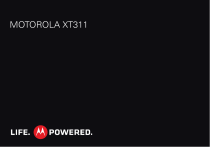
Enlace público actualizado
El enlace público a tu chat ha sido actualizado.